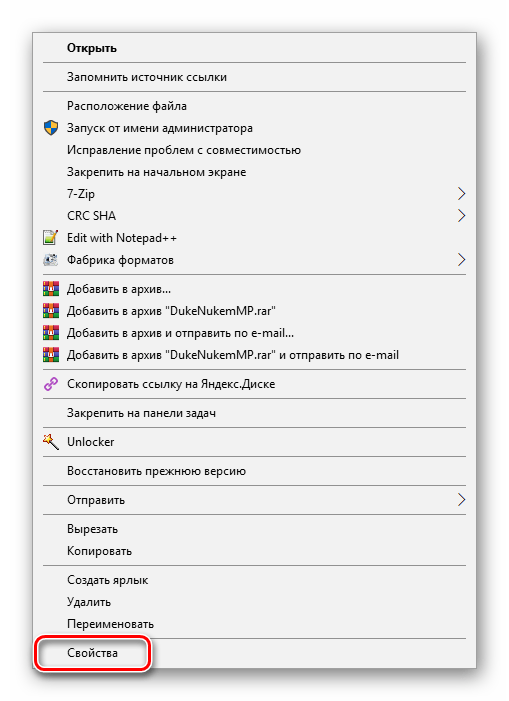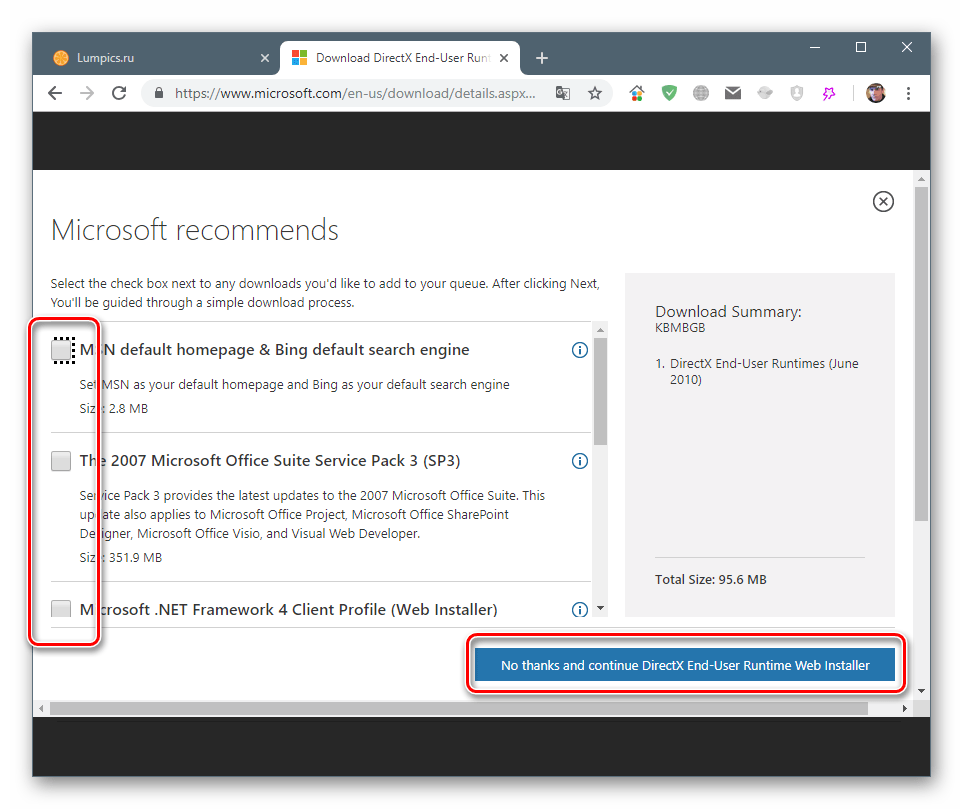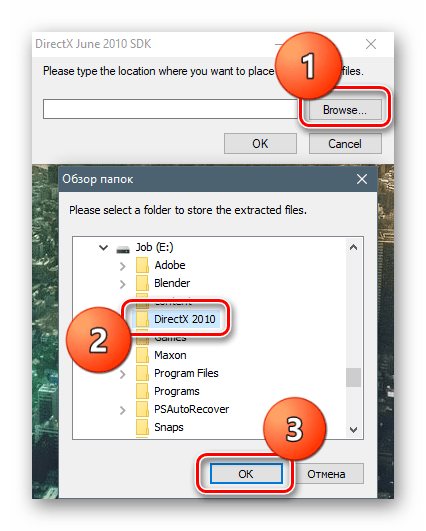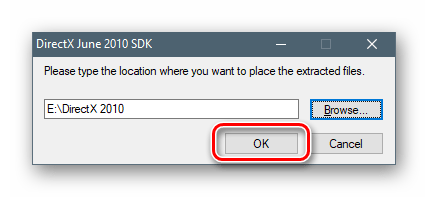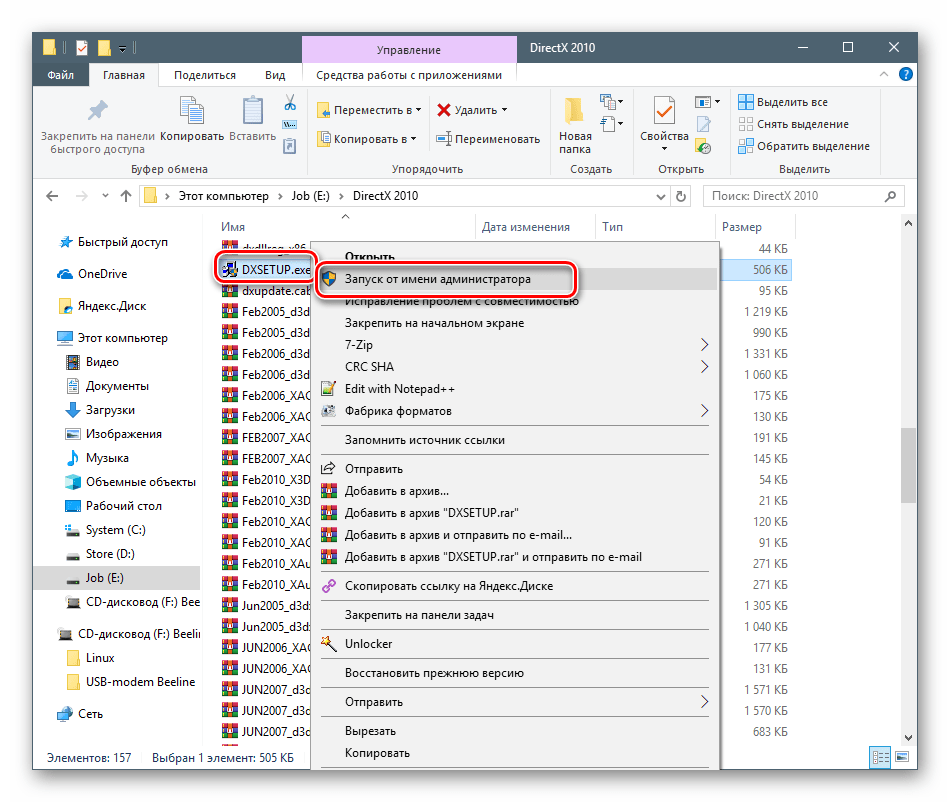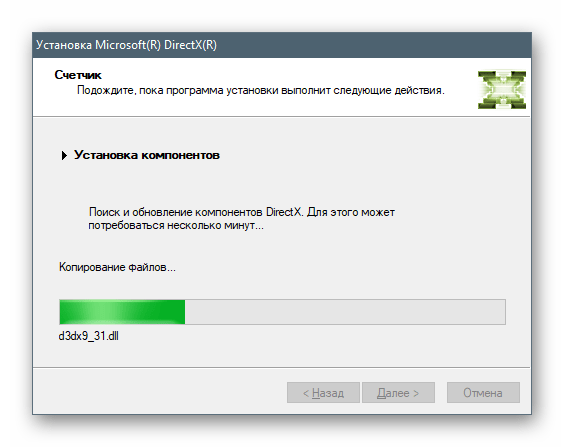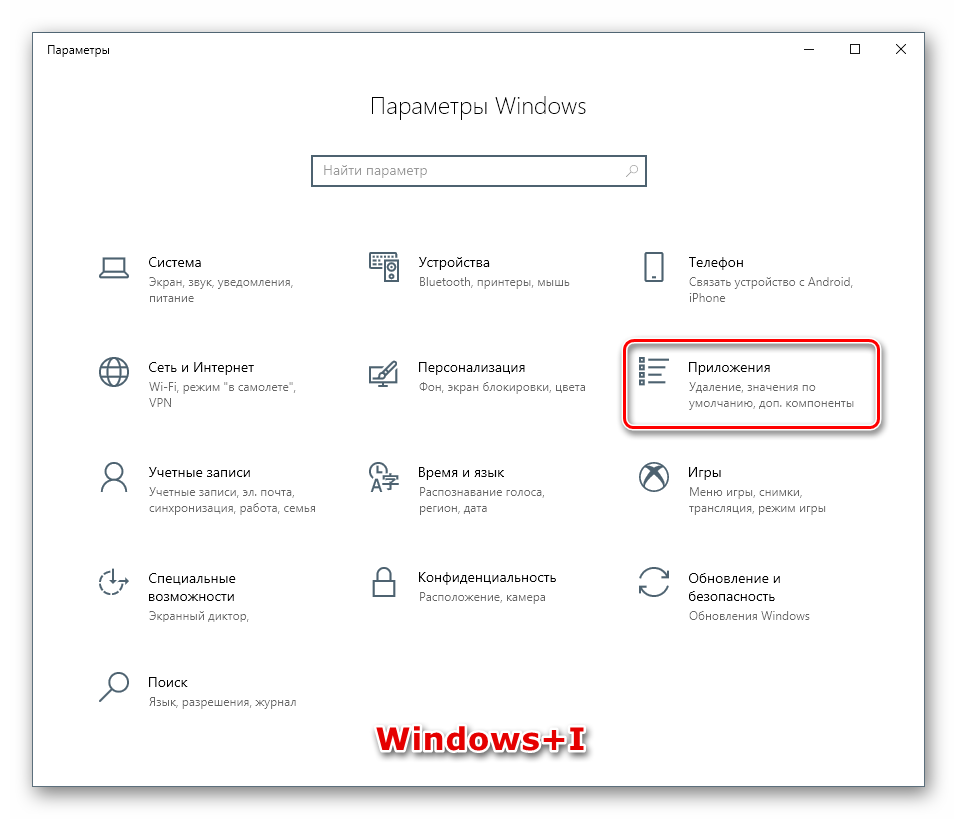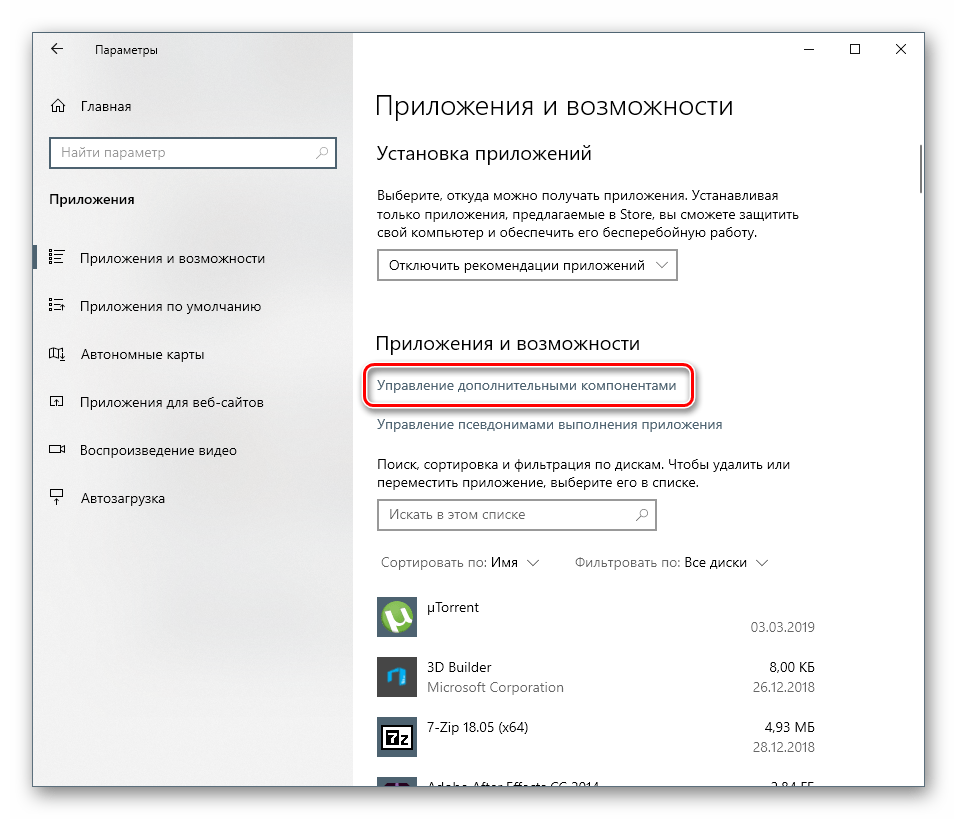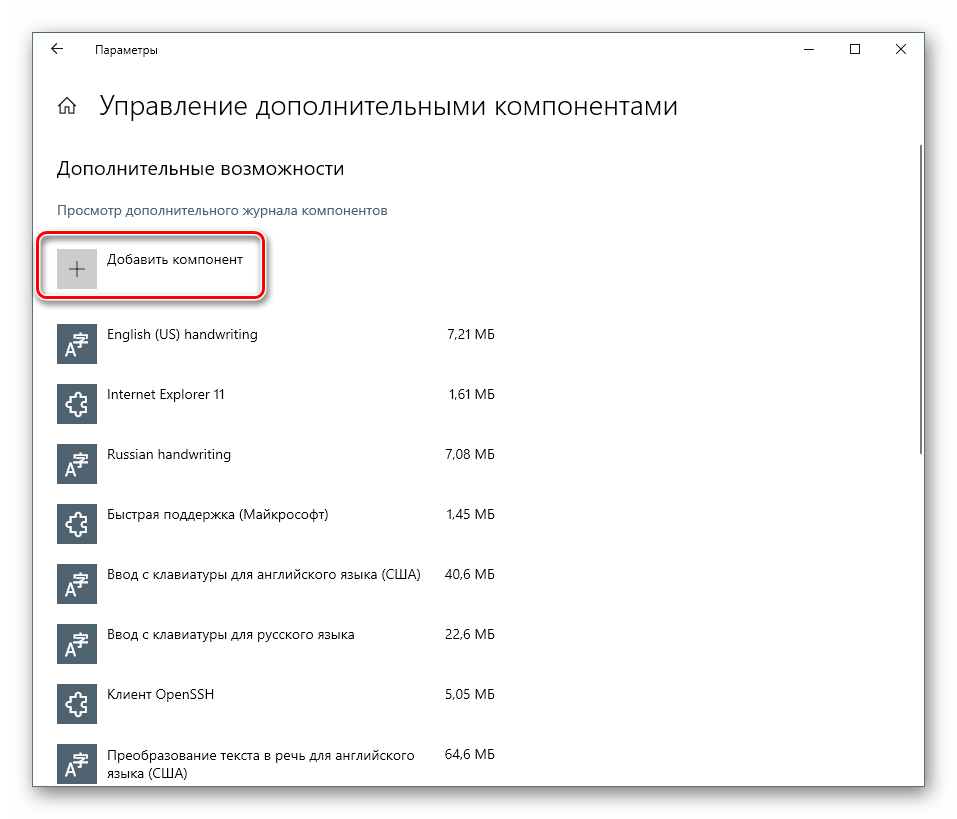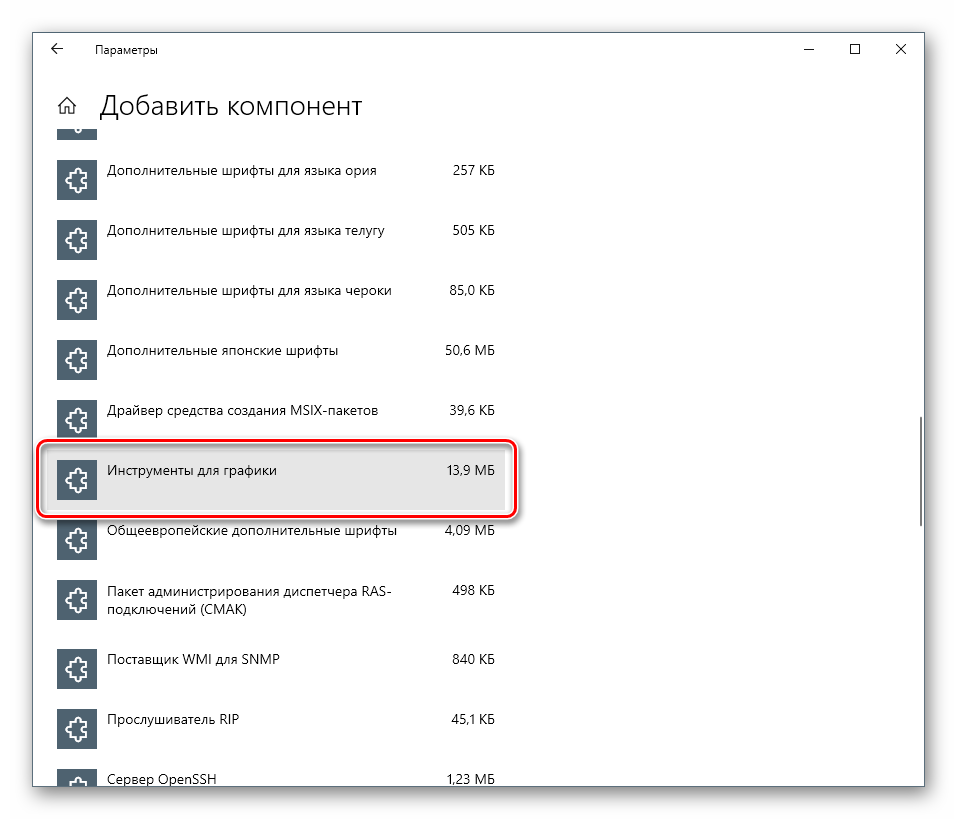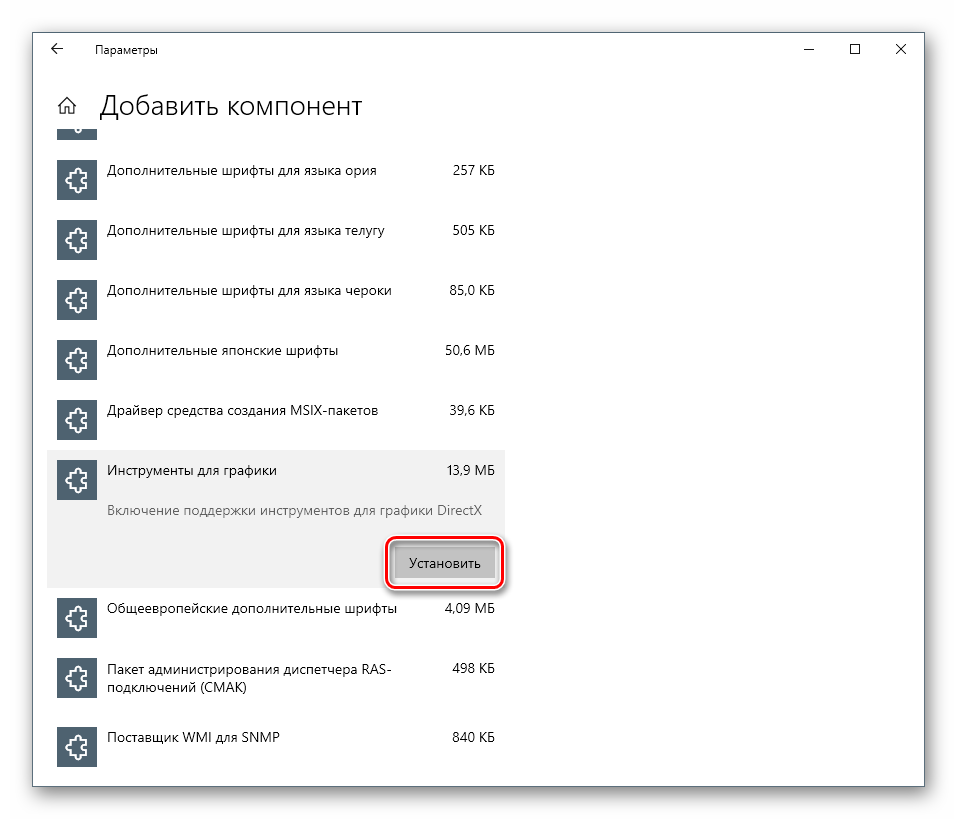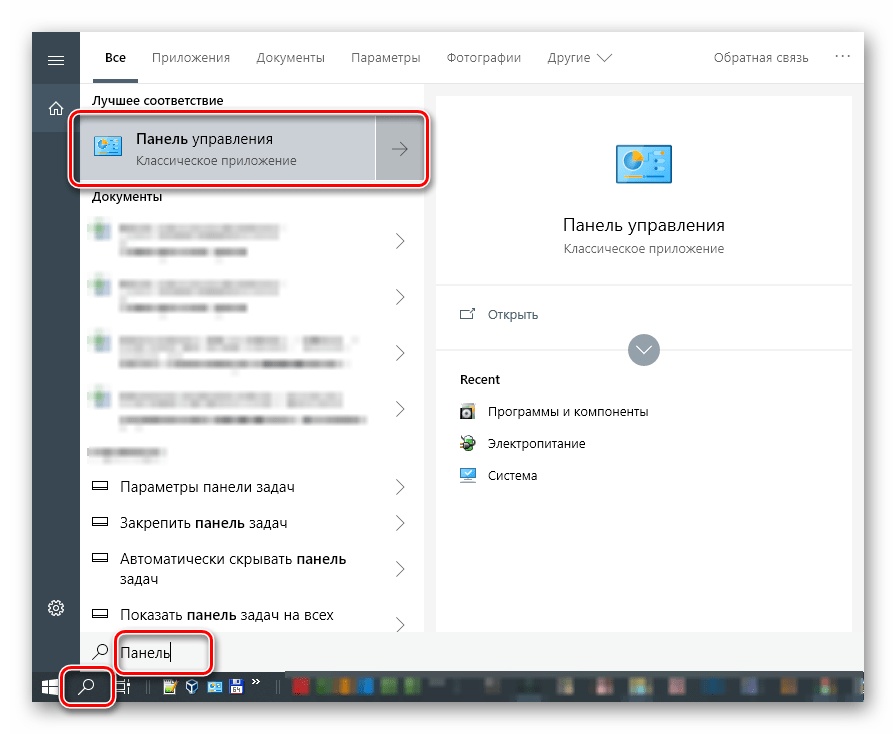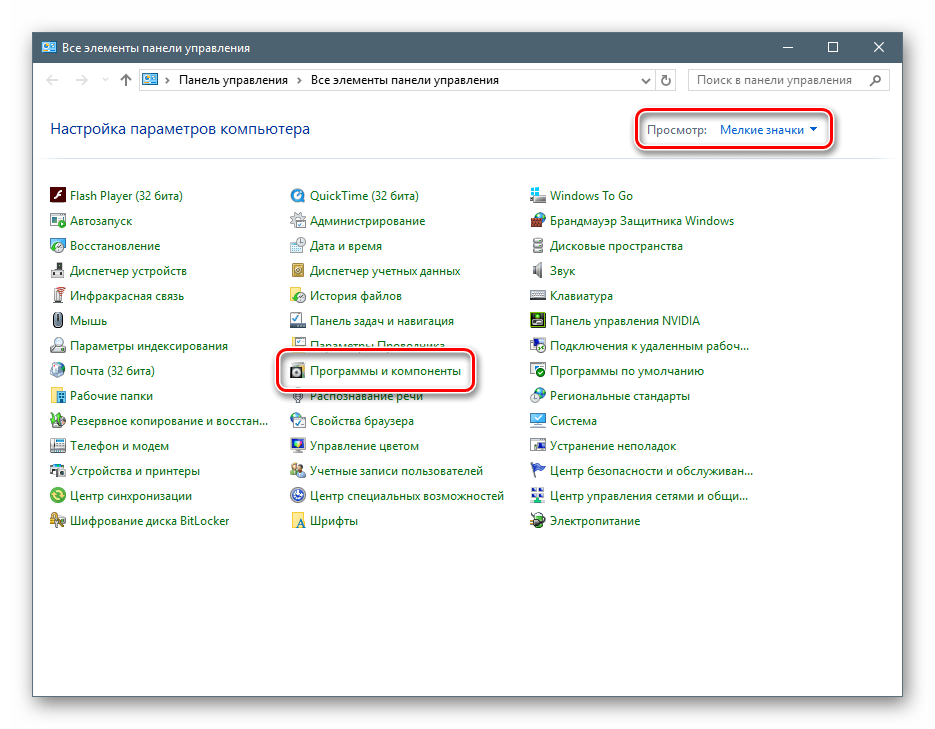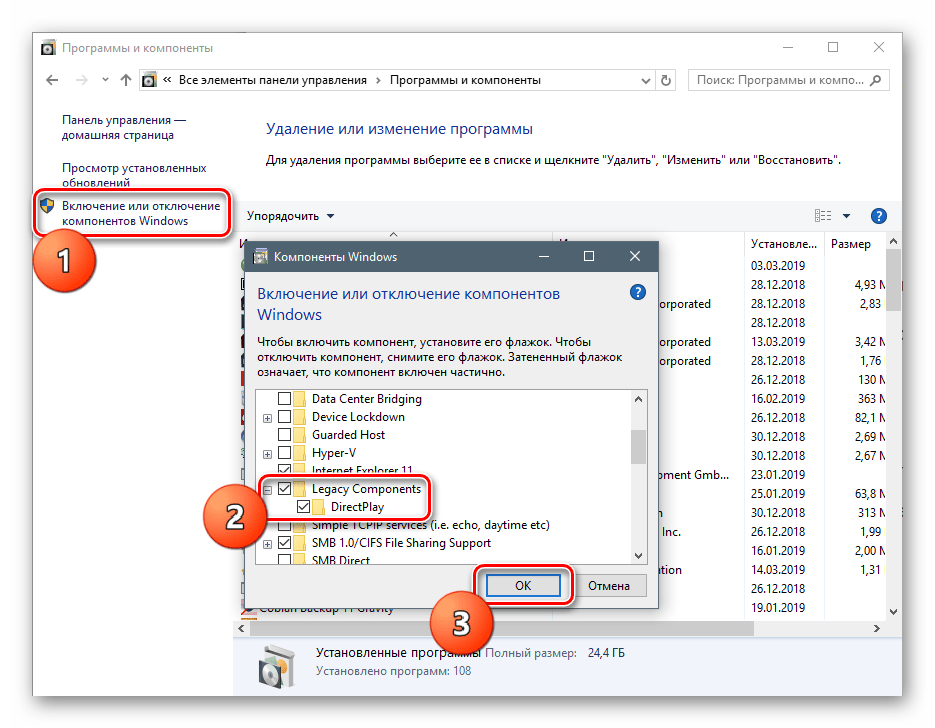Greetings,
I recently spent hours and hours, and hours, trying getting Heretic II and two fan-made campaigns playable with my own keybinds on Windows 10. Now that I finally got everything working, I thought I’d share how I did it, so hopefully you don’t have to deal with the same frustrations and seemingly random issues that I did. I can’t guarantee what worked for me will work for you, since this game finicky, but it’s worth a shot!
Much of what worked for me is pulled from the following wiki: https://www.pcgamingwiki.com/wiki/Heretic_II. My main contribution beyond what can be found in that wiki is putting together this post with ordered steps conducive to installing the game, some troubleshooting not in the wiki, and finding and correcting some configuration file errors that prevent the game from playing properly. I haven’t mastered all the configuration options yet, so I’m sure there are many additional ways to break your game by messing with those files.
Before we get started, this guide is also for single player, not multiplayer.
Necessary Software and Patches
Besides an hour or so of time, here’s what you’ll need to get the game installed.
-
Your original Heretic II CD-ROM. A virtually mounted ISO, IMG, or BIN/CUE set will also work. If you are looking for a virtual drive software, I personally use DAEMON Tools Lite.
-
The community created Heretic II Enhancement Pack v1.07, which can be found here: https://community.pcgamingwiki.com/files/file/1735-heretic-ii-enhancement-pack/ or https://www.moddb.com/games/heretic-ii/downloads/heretic-ii-enhancement-pack-v107. The archive is in 7z format, and to open it, you will need an archive manager. I suggest 7-Zip.
-
If you are planning to install one of the nascent Heretic II source ports (CAS or Portals), you will need the official Heretic II Enhancement Pack v1.06, which can be found here: https://community.pcgamingwiki.com/files/file/1736-heretic-ii-enhancement-pack/. Although this guide is primarily focused on the community made v1.07 enhancement pack, I would suggest downloading this enhancement pack anyway, and keeping it as a backed up somewhere. One can hope those source ports will eventually be the easiest and best way to play the game, and you’ll want it then. You can also use the official version if v1.07 doesn’t work for you.
-
To get music to play properly, you’ll need to download and install _inmm v2.38, which can be found here: https://community.pcgamingwiki.com/files/file/107-patched-_inmmdll/. You will also need the game soundtrack in MP3 format. One option is to rip the music from your Heretic II CD-ROM into MP3s directly. If you’re looking for ripping software, I personally use fre:ac.
-
If you want to play Yak’s «Ogle: The Return of Morcalavin» campaign, an unofficial, fully voiced sequel to the original campaign, you can download the 1.05 version here: https://www.moddb.com/mods/ogle-the-return-of-morcalavin. Detailed information about the campaign, including the backstory and a walk through, can also be found here: http://www.amwilliams.com/hereticii/ogle.html. This post will include tips for getting this mod to work properly with custom key binds.
-
If you want to play Dann Pigdon’s custom, six level «Shadow Slayer» campaign after you finish the main game, you can download v1.03 here: https://sites.google.com/site/heretichides/shadow-slayer. This post will include tips for getting this mod to work properly with OpenGL32 and keep the settings loaded with the Heretic II Enhancment Pack v1.07.
-
I’d personally store all these files in the same place and keep the explorer window open there for easy access.
Installing Heretic II
Now that you’ve collected all your files, let’s get started.
-
To install Heretic II in windows 10, insert or mount the virtual CD-ROM, open it, and go into the bin directory. Run DEMO32.EXE, and select H2_Setup.dbd to install the game. You cannot install the game using H2_Setup.exe or Setup.exe on the CD-ROM. If you encounter an error related to UninstallShield running, reboot, go into C:Windows and delete IsUninst.exe or rename it IsUnist.bak. This is not a Windows 10 file, but is installed with old games or software. Heretic II will install a new one there. If this still does not solve the problem, try installing the game in Windows 10 safe mode. If you are using a virtual drive, you will need to burn Heretic II back to a physical CD-ROM before starting safe mode, since your virtual drive software may not load in safe mode.
-
After the game is installed, you might want to make a backup copy of the entire Heretic II game directory, in case something gets goofed beyond repair when you update all the files.
-
Extract the Heretic II Enhancement Pack v1.07 files (from ht2_ep_v1-07.7z) directly into the Heretic II game directory, overwriting files when prompted. There should be 259 files it copies over.
-
If you are installing the the official Heretic II Enhancement Pack v1.06 to run a source port, first go into the C:Windows directory and delete IsUninst.exe, which was installed by Heretic II, otherwise you may encounter an error related to UninstallShield running. The official enhancement pack will create a new copy of that file during the installation process. If you intend to run a source port, you can probably ignore the rest of this guide and work with the port directly from here.
-
Now that Heretic II has been upgraded to v1.07, open the Default.cfg file in the «base» directory with notepad. Find the line
set cl_predict "1"and comment it out by adding two front slashes before it, i.e.//set cl_predict "1". Also comment out the following three lines:set gl_driver0 "3DfxGL_Ht2",set gl_driver1 "G200GL",and set gl_driver2 "Veritegl". The cl_predict line has something to do with predicting packets in multiplayer, but it also creates a bug in the single player game that causes the cross hair to be incorrectly placed, making it useless. The gl_driver lines are for old video cards that will likely crash your game. -
Go into the Heretic II base/VIDEO directory and change the name of the file Bumper.smk to Bumper.bak. This will stop the intro video from playing every single time you start the game. Don’t worry, the video doesn’t play a story, it just shows the developer logos. Note that if your Heretic II CD-ROM is still in the drive or virtually mounted, the video will still play.
-
Now run H2Resolution.exe, which is included with v1.07 in the main Heretic II game directory, and enter your preferred resolution. Note that this application overrides the settings associated with running the game at 640×480 resolution with the software renderer.
-
Go into the Heretic2.exe file properties in the main Heretic II game directory. Under the Compatibility tab, check the box to run this program under compatibility mode for «Windows XP (Service Pack 2)». Then select «Change high DPI settings», and check the box next to «Override high DPI scaling behavior» so that scaling is performed by the application. The latter is necessary because if you decide to run the game at your native desktop resolution, Windows 10 will add desktop scaling to that, which will cause portions of your screen to be cropped.
-
Run Heretic2.exe. Once it loads, immediately exit the game. Do not start a new game. Exiting will allow the game to write a config.cfg file in the user directory, which it needs to load the game properly. Otherwise the game will crash. I’m not sure why this occurs exactly. Note that another work around is to start the tutorial. Once the tutorial is started, you can start a new game normally as well.
-
Restart Heretic2.exe, and go into video settings, select the software renderer and 640×480 resolution. This will change it to the resolution you selected with H2Resolution.exe. It will also be running OpenGL32, even though you’ve selected the software renderer. You can also hit the backquote (`) key to open the console and type
set vid_mode 3for the same effect. Start a new Heretic II game. If you accidentally selected the 3dfxGL_Ht2, G200Gl, or Veritegl renderer, because you did not comment out the lines in the Default.cfg, the game will crash your and you will not be able to restart. To fix this open the config.cfg file in the user directory, locate theset gl_driverandset vid_modelines and change what is set there toset gl_driver "opengl32"andset vid_mode "3", respectively. -
Before you start a new game, go into Options and save your config. By default, this saved configuration will be called «Corvus.cfg». This will be helpful later.
-
After you start a new game you will see the intro video, and then will appear at the Silverspring docks. The game should be completely playable. What if the game crashes right after the intro video? Try starting the game, and when you reach the menu, try starting the tutorial. If the tutorial starts, exit it, and try starting the game normally. Double check your Heretic2.exe compatibility settings, and try extracting the v1.07 files again, if you get prompted to overwrite less than 259 files, start at step 5 again. If that still doesn’t work, try installing the official Heretic II Enhancement Pack v1.06 instead. If you made a backup copy of the unmodified Heretic II game directory after you originally installed the game, restore that before installing v1.06. If v1.06 works, play that, or try installing v1.07 on top of it. If that doesn’t work, examine the wiki linked above for a solution, or search the internet for «Heretic II win2kserverfix». The win2kserverfix.zip fix contains a different quake2.dll file, which may resolve some video issues. If none of these fixes work or if you’re having sound issues beyond the music not playing, I’m not sure how to help.
Game Music Setup
Assuming the game works, it should be completely playable now, but the music will only play once or not at all. To fix this:
-
Rip the music files from your CD-ROM into MP3 format. Create a «music» directory in the Heretic II folder and copy the 14 MP3 files there. These files don’t need to be named anything special, but it is helpful if they are automatically named so that they sort by track number, i.e. tracks 02 through 15. Because the first track of the CD-ROM is a data track, the songs should start at track 02. MP3s can also usually be ripped from a virtually mounted CD-ROM.
-
Install _inmm v2.38. Open both the main Heretic II game directory and the location where you installed _inmm.
-
Open _inmmcnf.exe and confirm that under the method tab the file type *.mp3 is associated with the player DirectShow. If not, add the line.
-
Close the app, and then and drag the quake2.dll file located in the main Heretic II game directory onto the _inmmcfg.exe to patch it. You should now also have a quake2.org file in the main Heretic II directory, this is the original unpatched file backuped up by _inmm. Patching the quake2.dll file allows the game to look for other types of music beyond the CD tracks.
-
Reopen _inmmcnf.exe, go to the _inmm.ini tab and add the MP3 files from the Heretic II music directory. Confirm that the files are sorted by track number, 02 through 15. If they are not, manually sort them by track number. Save the file to the main Heretic II directory where the patched quake2.dll file is located. The _inmm.ini file tells the newly patched quake2.dll where the music is located and the order to be played.
-
Start a new Heretic II game, and when you appear in Silverspring you should now hear the music playing in the background. Hurray, you’re all set!
Setup Fan Campaign «Ogle: Return of Morcalavin»
-
To play Yak’s «Ogle: The Return of Morcalavin» campaign, extract the Oglequest.zip file into the main Heretic II directory. If you want to use your own custom keybinds, go into the Oglequest directory and open up the autoexec.cfg file and comment out (add a two front slashes, «//», before) all the lines that start with «bind», otherwise your keybinds will be overwritten each time you start the mod with whatever is in the autoexec.cfg file. Read the README.txt file for instructions on how to start the mod. Here is a quick rundown. Start the mod by running ogle.bat, set up your keybinds or simply load your Corvus config from the main game under Options, and then exit. Do not start a new game. This will create the user config.cfg file that loads the proper skins, etc. Reload the game by running ogle.bat, go into options and save your config file, it will be called «Ogle.cfg». If your game crashes after you save your config file, just restart the game and you’re good to go.
Setup Fan Campaign «Shadow Slayer»
-
To play Dann Pigdon’s «Shadow Slayer» campaign, extract the sslayer1.03.zip files into the main Heretic II game directory. From here, this one is a bit more complicated, because there are some issues and lot of inconsistencies with the Default.cfg file. There are a number of ways to go about it, but here is my solution:
-
Go into the lanius directory, rename the Default.cfg file to Default.bak
-
Create a new text file, and name it autoexec.cfg
-
Copy the lines below to the newly created autoexec.cfg file. This file contains the skins and map commands from the lanius Default.cfg file, and mirrors the structure of the autoexec.cfg of Oglequest.
-
Start the mod by running play_sslayer.bat. Once started, load your Corvus config from the main game under Options, and then exit. Do not start a new game. This will create the user config.cfg file that loads the proper skins, etc. Reload the game by running play_sslayer.bat, go into options and save your config file, it will be called «Lanius.cfg».
//SSlayer1.03 Autoexec.cfg
//PLAYER
set skindir "skins"
set allowillegalskins "1"
set skin "lanius"
set name "Lanius"
//STARTING A NEW GAME
alias demo_loop "map splash.smk@menu_main"
alias tutorial "map tutorial"
alias newgame "map intro.smk+golgotha"
alias newcoopgame "map intro.smk+golgotha"
alias dedicated_start "exec dedicated.cfg"
//ENDING A GAME
alias endgame "map endgame.smk@menu_main"
Good luck out there, players, and enjoy!
Edited 2/22/21 for clarity.
FAQ по Heretic/Hexen портам
Sorry! Есть незавершенные разделы 
Порты
Zdoom
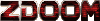 |
ZDoom представляет собой один из самых распространенных сорс-портов игр на движке Doom под системы Windows, Linux и MacOS. Помимо всех оригинальных особенностей игр поддерживаются ряд новейших фич редактирования, тем самым существенно расширяя возможности движка |
| Скачать: | http://zdoom.org/Download (Последняя версия 2.7.1) |
| Установка: | Распакуйте архив. Поместите WAD файлы оригинальной игры Heretic (Heretic.wad) и/или Hexen (Hexen.wad, Hexdd.wad) в каталог с распакованным Zdoom |
| Запуск оригинальной игры: | Запустите zdoom.exe. Если вы поместили несколько IWAD-файлов в каталок с портом, то программа выведет окно выбора, где спросит, какую игру следует запускать. |
| Запуск пользовательских уровней/модов: | Существует несколько способов: Drag’n’drop: Просто «перетаскиваете» файл *.wad на zdoom.exe. Открыть с помощью: Вызываете контекстное меню правым кликом мыши по *.wad, выбираете «открыть с помощью» и выбираете Zdoom. Параметры командной строки: В файловом менеджере с поддержкой командной строки (например Total Commander) кладете файл *.wad в каталог с портом, далее, находясь в этом каталоге пишите в командной строке zdoom.exe -file *.wad. Запуск с ярлыком: в принципе аналогично предыдущему способу; создаете ярлык, в свойствах ярлыка находите Target, в нем прописываете параметр после кавычек, например «C:Program FilesZdoomzdoom.exe» -file *.wad. Создание batch-файла: в принципе также вариант использования параметров командной строки, необходимо создать текстовый файл, написать там одну строчку типа Zdoom.exe -file *.wad, сохранить файл с расширением bat в каталоге с портом, поместить туда же файл *.wad, а затем запустить batch-файл Папка skins: поместите файл *.wad в каталог zdoom/skins, файл подключится автоматически. Использование лаунчера ZDL (подробнее см. ниже): скачать лаунчер, запустить, на вкладке Settings указать местоположение портов (исполняемые файлы) и IWAD’ов (файлы heretic.wad/hexen.wad/hexdd.wad), на вкладке Main добавить нужные пользовательские wad’ы, выбрать используемый порт и IWAD, и запустить ZDL |
| Запись и воспроизведение демонстраций (demo): | Запись: в параметры командной строки/либо в свойствах ярлыка (см. выше) добавляете -record *.lmp Просмотр: в параметры командной строки/либо в свойствах ярлыка (см. выше) добавляете -playdemo *.lmp |
| Игра по сети: | Для компьютера-сервера: в параметры командной строки/либо в свойствах ярлыка (см. выше) добавляете -host X, где X — число игроков Для компьютеров-клиентов: в параметры командной строки/либо в свойствах ярлыка (см. выше) добавляете -join X, где X — имя или IP-адрес сервера (например -join 192.168.0.1) |
Список полезных параметров командной строки zdoom
Как отмечалось выше, это командные параметры, с которыми порт может быть запущен. Т.е. они могут быть прописаны в ярлыке, в файловом менеджере с ком. строкой и т.п., но не в самом порте, когда он уже запущен. В угловых скобках значения задаются пользователем, в квадратных скобках — могут быть опущены. Написанное ниже также справедливо для gzdoom, zandronum.
- -config <configfile> подключает названный конфиг-файл, либо создает его (если такого нет)
- -iwad <iwadfile[.wad]> подключает заданный IWAD-файл
- -noidle при переключении на другую задачу (alt+tab) zdoom будет продолжать гнать на полную мощь
- -nomusic отключить музыку
- -nosfx отключить звуки
- -nosound отключить и музыку, и звуки
- -notrans отключить прозрачность
- -fast всегда быстрые монстры
- -nomonsters не спавнить монстров
- -respawn монстры всегда респавнятся
- -timer <x> автоматическое завершение уровня через x минут
- -turbo <x> установить скорость игрока в значение x (10-256, 100 = норма)
- -file <file1[.wad]> [file2[.wad] [file3[.wad] … подключить PWAD’ы
- -loadgame <x> загрузить x слот сохранялок (0-7)
- -maxdemo <x> задает размер памяти для записи демки (по умолч. 128 Кб — примерно 10 минут десматча)
- -playdemo <demofile[.lmp]> воспроизведение демки
- -timedemo <demofile[.lmp]> скоростной просмотр демо
- -record <demofile[.lmp]> запись демо. Для прекращения записи напишите в консоли stop
- -skill <x> задать уровень сложности
- -warp <m> / -warp <e> <m> задать уровень m, или эпизод e и уровень m
- -deathmatch режим десматч
- -host <x> создать сервер для x игроков (включая сам сервер)
- -join <host> подсоединение к серверу по адресу host (доменное имя или IP адрес). Порт задается отдельно!
- -port <x> задание альтернативного порта (по умолч. 5029)
GZdoom
| GZDoom | GZDoom — сорс-порт на движке Zdoom, расширяющий возможности последнего и добавляющий поддержку OpenGL, 3D-полов, динамического света, скайбоксов Quake2/Unreal, текстур True color, и моделей. |
| Скачать: | http://www.osnanet.de/c.oelckers/gzdoom/download.html (Последняя версия 1.8.02) |
| Установка: | Распакуйте архив. Поместите WAD файлы оригинальной игры Heretic (Heretic.wad) и/или Hexen (Hexen.wad, Hexdd.wad) в каталог с распакованным Zdoom |
| Запуск оригинальной игры: | Запустите gzdoom.exe. Если вы поместили несколько IWAD-файлов в каталок с портом, то программа выведет окно выбора, где спросит, какую игру следует запускать. |
| Запуск пользовательских уровней/модов: | Существует несколько способов: Drag’n’drop: Просто «перетаскиваете» файл *.wad на gzdoom.exe. Открыть с помощью: Вызываете контекстное меню правым кликом мыши по *.wad, выбираете «открыть с помощью» и выбираете GZdoom. Параметры командной строки: В файловом менеджере с поддержкой командной строки (например Total Commander) кладете файл *.wad в каталог с портом, далее, находясь в этом каталоге пишите в командной строке gzdoom.exe -file *.wad. Запуск с ярлыком: в принципе аналогично предыдущему способу; создаете ярлык, в свойствах ярлыка находите Target, в нем прописываете параметр после кавычек, например «C:Program FilesGZdoomgzdoom.exe» -file *.wad. Создание batch-файла: в принципе также вариант использования параметров командной строки, необходимо создать текстовый файл, написать там одну строчку типа Zdoom.exe -file *.wad, сохранить файл с расширением bat в каталоге с портом, поместить туда же файл *.wad, а затем запустить batch-файл Папка skins: поместите файл *.wad в каталог gzdoom/skins, файл подключится автоматически. Использование лаунчера ZDL (подробнее см. ниже): скачать лаунчер, запустить, на вкладке Settings указать местоположение портов (исполняемые файлы) и IWAD’ов (файлы heretic.wad/hexen.wad/hexdd.wad), на вкладке Main добавить нужные пользовательские wad’ы, выбрать используемый порт и IWAD, и запустить ZDL |
| Запись и воспроизведение демонстраций (demo): | Запись: в параметры командной строки/либо в свойствах ярлыка (см. выше) добавляете -record *.lmp Просмотр: в параметры командной строки/либо в свойствах ярлыка (см. выше) добавляете -playdemo *.lmp |
| Игра по сети: | Для компьютера-сервера: в параметры командной строки/либо в свойствах ярлыка (см. выше) добавляете -host X, где X — число игроков Для компьютеров-клиентов: в параметры командной строки/либо в свойствах ярлыка (см. выше) добавляете -join X, где X — имя или IP-адрес сервера (например -join 192.168.0.1) |
Zandronum (Skulltag)
 |
Zandronum представляет собой продолжение проекта Skulltag, мультиплеер-ориентированного сорс-порта для игр на движке Doom. Цель разработчиков Zandronum — продолжить начатое Skulltag’ом доброе дело, расширяя и углубляя возможности порта. Zandronum поддерживает все популярные операционные системы, а также ряд следующих фишек: настраиваемые режимы игры с встроенным набором игровых режимов для моддинга; поддержка 64 игроков; мультиплатформенность; открытый исходный код; расширенные возможности средств визуализации; текущая поддержка новых модификаций (G)Zdoom; пижонские фишки типа консоли, расширенного угла поворота, горячих клавиш, прыжочков, скинов, дикторов и ботов; удаленное управление выделенным сервером, ротация карт, и черные списки |
| Скачать: | http://zandronum.com/download (Последняя версия 1.1.1) |
| Установка: | Запустите инсталлятор и следуйте его инструкциям. После установки пометите WAD файлы оригинальной игры Heretic (Heretic.wad) и/или Hexen (Hexen.wad, Hexdd.wad) в каталог с установленным портом. |
| Запуск оригинальной игры: | Запустите zandronum.exe. Если вы поместили несколько IWAD-файлов в каталок с портом, то программа выведет окно выбора, где спросит, какую игру следует запускать. |
| Запуск пользовательских уровней/модов: | Существует несколько способов: Ассоциация файлов: если пользователь не указывает обратное, установщик по-умолчанию ассоциирует файлы *.wad и *.pk3 с портом, соотв. при попытке открытия такого типа файлов они будут автоматически запущены в порте Zandronum Drag’n’drop: Просто «перетаскиваете» файл *.wad на zandronum.exe. Открыть с помощью: Вызываете контекстное меню правым кликом мыши по *.wad, выбираете «открыть с помощью» и выбираете Zandronum. Параметры командной строки: В файловом менеджере с поддержкой командной строки (например Total Commander) кладете файл *.wad в каталог с портом, далее, находясь в этом каталоге пишите в командной строке zandronum.exe -file *.wad. Запуск с ярлыком: в принципе аналогично предыдущему способу; создаете ярлык, в свойствах ярлыка находите Target, в нем прописываете параметр после кавычек, например «C:Program FilesZandronumzandronum.exe» -file *.wad. Создание batch-файла: в принципе также вариант использования параметров командной строки, необходимо создать текстовый файл, написать там одну строчку типа Zandronum.exe -file *.wad, сохранить файл с расширением bat в каталоге с портом, поместить туда же файл *.wad, а затем запустить batch-файл Папка skins: поместите файл *.wad в каталог zandronum/skins, файл подключится автоматически. Использование лаунчера ZDL (подробнее см. ниже): скачать лаунчер, запустить, на вкладке Settings указать местоположение портов (исполняемые файлы) и IWAD’ов (файлы heretic.wad/hexen.wad/hexdd.wad), на вкладке Main добавить нужные пользовательские wad’ы, выбрать используемый порт и IWAD, и запустить ZDL |
| Запись и воспроизведение демонстраций (demo): | Запись: в параметры командной строки/либо в свойствах ярлыка (см. выше) добавляете -record *.lmp Просмотр: в параметры командной строки/либо в свойствах ярлыка (см. выше) добавляете -playdemo *.lmp |
| Игра по сети: | Для компьютера-сервера: в параметры командной строки/либо в свойствах ярлыка (см. выше) добавляете -host X, где X — число игроков Для компьютеров-клиентов: в параметры командной строки/либо в свойствах ярлыка (см. выше) добавляете -join X, где X — имя или IP-адрес сервера (например -join 192.168.0.1) Создание выделенного сервера (dedicated server): проще всего сделать с помощью поставляемых в комплекте с портом мультиплеерных лаунчеров DoomSeeker или IDE (инф. отсутствует) Подключение с помощью мультиплеерных лаунчеров: Информация по IDE доступна ниже, по DoomSeeker инф. отсутствует |
Doomsday (jHeretic, jHexen)
 |
The Doomsday Engine — сорс порт для игр на движке Doom, работает под управлением Windows, Mac OS X, и различных Unix платформ. Фичи: кроссплатформенность; наличие откртытого исходного кода; OpenGL граф. движок; 3D-позиционный звук для звуковых эффектов; поддержка сетевой игры на основе технологии клиент/сервер по TCP/IP для 16 игроков; меганавороченная панель управления (в самой игре), вызываемая по Shift+Esc; консоль (для модифицирования настроек, ну и ваще шоб было); тонко-конфигурируемая настройка управления; поддержка текстовых definition файлов (для моддеров). Отдельно стоит оговориться, что порт знаменит в первую очередь очень хорошо проработанной графической составляющей, в том числе замечательным динамическим светом, наличием генератором частиц для ряда эффектов, возможностью подключения 3d-моделей, и рядом других прибамбасов. |
| Скачать: | http://dengine.net/ (Последняя версия 1.11.1) |
| Установка: | Запустите инсталлятор и следуйте его инструкциям. Последние релизы Doomsday собираются с лаунчером Snowberry. При запуске Setup Wizard попросит выбрать, какие игры установить, соотв. для Heretic и Hexen нажимаем соотв. галочки и далее указываем местоположение WAD файлов Heretic (Heretic.wad) и/или Hexen (Hexen.wad, Hexdd.wad). Выбор Addon Directory позволит программе выполнить поиск потенциальных аддонов в указанном каталоге(каталогах). |
| Запуск оригинальной игры: | Запускаете Doomsday Engine (snowberry.exe), выбираете соотв. игру и нажимаете кнопку Play в правом нижнем углу. |
| Запуск пользовательских уровней/модов: | Кладете файлы аддонов в указаный Addon directory, либо в папки, которые программа проверяет по умолчанию (Doomsdaydatajheretic, Doomsdaydatajhexen). Запускаете Doomsday Engine (snowberry.exe), выбираете в левой части окна нужную игру, заходите во вкладку addons, нажимаете кнопку Refresh, затем ставите галочки напротив тех файлов, которые надо подключить, и далее нажимаете кнопку Play внизу. |
| Игра по сети: | Создание выделенного сервера: на вкладке Settings лаунчера ставите галочку в Run as a dedicated server, указываете порт (например, 10665) и нажимаете Play. Подключение к серверу: запускаете лаунчер с обычными настройками, в меню игры new game вместо singleplayer выбираете multiplayer, далее join game. В открывшемся меню выбираете Custom search вводите IP сервера, его порт, нажимаете Update, если сервер появился в списке, можно нажимать Connect to server. Также можно присоединиться к Мастер серверу, находясь во вкладке Master Server выбираете нужный и нажимаете connect to server |
Zdaemon
 |
ZDaemon — онлайн-ориентированный порт, позволяющий до 50 игрокам подсоединиться к игре, против монстров или PVP. ZDaemon имеет такие режимы игры, как Cooperative, Survival, Deathmatch, Team Deathmatch, Capture the Flag и Double Domination, и поддерживает как оригинальные, так и пользовательские уровни к Doom, Doom II, и Heretic. Полноценной поддержки Hexen увы пока нет |
| Скачать: | http://zdaemon.org/?CMD=downloads (Последняя версия 1.09.01) |
| Установка: | Запустите инсталлятор и следуйте его инструкциям. После установки поместите WAD файлы оригинальной игры Heretic (Heretic.wad) и/или Hexen (Hexen.wad, Hexdd.wad) в каталог с Zdaemon |
| Запуск локальной игры: | Поскольку это мультиплеер-ориентированный порт, поиграть чисто в сингл не получится, но можно запустить локальную игру. Запускаете Game Launcher, выбираете вкладку Play Locally. Вводите произвольный Username и нажимаете Ok. Далее выбираете пункт меню Local, а в нем Single Player Game. Открывается окно, в которым выбираете Cooperative, выбираете игру (по IWAD’у), уровень сложности и начальную карту, а затем жмете Ok. Если необходимо подключить дополнительные WAD-файлы, кидаете их сперва в папку Zdaemonwads, а затем в меню Single Player Game напротив надписи Extra WADs нажимаете кнопку …, в открывшемся окне перетаскиваете нужные файлы из левой части окна в правую, а затем нажимаете Ok. |
| Игра по сети: | Запуск сервера: сервер создается и запускается с помощью Server Launcher. Также можно создать его с помощью Server Wizard‘а, в котором содержатся подсказки и советы. В данной версии мануала пока эти подробности опущены (инф. отсутствует). Подключение к серверу: Запускаете Game Launcher, выбираете вкладку New account (если первый раз), либо Login (если аккаунт уже был создан), вводите имя, пароль и жмете Ok. Программы выводит список доступных серверов, выбираете нужный и подключаетесь (по двойному клику). Если у Вас нет нужного PWAD’а, программа GetWAD сама попробует его найти и скачать. |
Лаунчеры для портов
Лаунчер ZDL
| Простой, но довольно удобный лаунчер для Doom портов. Позволяет легко запускать порт с нужным IWAD, PWAD, уровнем сложности и т.п., а также легко вводить дополнительные параметры командной строки. | |
| Скачать: | http://zdl.vectec.net/wiki/Main_Page (Последняя версия 3.2.2.2) |
| Установка: | Скачайте архив и распакуйте (не обязательно в каталог с портом) |
| Предварительная настройка: | Запустите ZDL.exe, перейдите на вкладку Settings, под левой частью окна с заголовком Source Ports/Engines нажмите кнопку Add и укажите путь к исполняемому файлу порта. Если вы хотите использовать ZDL для нескольких портов, повторите эту операцию. Далее, под правой частью окна с надписью IWADs нажмите кнопку Add и укажите путь к файлу *.WAD (ресурсам игры). Если Вы хотите добавить неск. игр (напр., Doom, Doom II, Heretic, Hexen и т.п.), повторите операцию. |
| Запуск игры: | Запустите ZDL.exe, во вкладке Main выберите Source Port (порт, с которым хотите запустить сейчас), IWAD (игру, которую хотите запустить (напр. Heretic, или Hexen), Map (по умолчанию Вы начнете с первого уровня), Skill (уровень сложности), и нажмите кнопку Launch |
| Подключени пользовательских уровней/модов: | Находясь во вкладке Main, под полем с надписью External files нажмите Add и укажите путь к файлу(файлам). Кнопка Rem убирает выбранный файл. |
| Игра по сети: | Находясь во вкладке Main, нажмите внизу на черный треугольник, появятся дополнительные опции. Game mode — указывает, будет ли игра в одиночном режиме (Single Player), кооператив (Co-op) или детматч (Deathmatch). Игрок-сервер указывает число игроков, Frag Limit (Для детматча), и флаги. Игрок-клиент вписывает адрес сервера в строку Hostname/IP Address |
Мультиплеерный лаунчер IDE
 |
Internet Doom Explorer — это мультиплеерный лаунчер для портов Odamex, Zandronum и Zdaemon. |
| Скачать: | http://doomutils.ucoz.com/load/ide_5_25/1-1-0-81 (Последняя версия 5.25) |
| Установка: | Скачайте архив и распакуйте (не обязательно в каталог с портом) |
| Предварительная настройка: | Запустите Ide.exe, перейдите во вкладку Options. Указжите в подменю Directories >> Programs пути к исполняемым файлам портов, а в подменю Directories >> Wads пути к Wad файлам (причем как к IWAD, так и к PWAD, если есть необходимость). Дополнительные параметры командной строки устанавливаются в подменю Launch Game Parameters. |
| Запуск сетевой игры (подключение к серверу): | Запустите Ide.exe, находясь во вкладке Servers, выберите нужный и выполните двойной клик (либо нажмите кнопку Launch). |
| Запуск одиночной игры: | Перейдите во вкладку Single Play, выберите порт (Source Port), IWAD, уровень сложности и начальную карту, и нажмите Start Game. По желанию можете добавить дополнительные WAD файлы (Additional PWADs), записать демку (Record Demos), добавить какие-либо еще параметры командной строки (Additional parameters) |
| Создание сервера: | инф. отсутствует |
Иногда старые игры не идут на современных компьютерах, поэтому их нужно запускать через эмулятор DOSBox, приведем небольшую инструкцию.
DOSBox: как пользоваться?
Чтобы запустить игру с помощью DOSBox для Windows 7, 8, 10 или XP:
- Скачать бесплатно DOSBox под свою операционную систему на официальном сайте;
- Установить DOSBox. Появится ярлык на рабочем столе;
- Скачать игру, если этого еще не сделали;
- Распаковать загруженный архив, получится много файлов. Важно: игры под DOS запускаются файлами с расширением *.bat, *.exe, или *.com, в каждой игре по разному, запускайте по очереди, советую начать с файла в имени которого присутствует название игры, например doom.exe;
- Зайти в папку с игрой и перетащить файл запуска игры прямо на ярлык DOSBox на рабочем столе Windows. Как это показано на рисунке.
Все!!! Игра запустилась и работает без проблем.
Если вдруг игра не запускается: проверьте файлы setup.exe или install.com — в играх под DOS звук настраивался вручную, в то время звуковые карты небыли совместимыми, нужно запустить один из этих файлов, выбрать звуковую карту, например «sound blaster», и сохранить настройки.
Список системных кнопок DOSBox:
ALT-ENTER — Переход dosbox на весь экран
CTRL-F1 — Переназначение кнопок
CTRL-F5 — Сделать скриншот
CTRL-F6 — Старт/стоп записи звука в wave файл
CTRL-ALT-F5 — Старт/Стоп создания ролика с экрана (захват видео и запись в avi)
CTRL-F9 — Закрыть DosBox
CTRL-F10 — Захватить/Отпустить мышь
CTRL-F11 — Замедлить скорость игры
CTRL-F12 — Увеличить скорость игры
При нажатии ALT-F12 (Убрать ограничение скорости (турбо кнопка)) игра ускоряется до предела. Ускорение идет пока комбинация нажата. Бывает очень полезно для промотки заставок, ускорения ожидания, даже если игрой это не предусмотрено. К сожалению комбинация не очень стабильна. Самый частый симптом при таком ускорении — исчезновение в дальнейшем звука.
Подробнее: (обсуждение на форуме)
Скачать DOSbox
Скачать игры для DOSBox
-
@legion_pheonix, мне кажется вас не пустит ни на один сервер с изменённой dll
-
Я вас не с первого раза понял. Избавляйтесь от дурной привычки) Лучше полностью написать, чем потом собеседник будет сидеть в гадалку играть.
Как я понимаю, речь идёт о мультиплеере. Да мне как-то всё равно, но для теста скиньте хост сервака и порт, попробую тестануть.Последнее редактирование: 25 июн 2020
-
@legion_pheonix, я в heretic особо и не играю-то, да и игра не установлена. Но если планируете делать сборку для людей, логично, что они захотят иметь одну версию на всё — и сингл и мультиплеер. сервера, думаю, можно и по поиску в интернете найти
вообще, может и не играет уже никто, последний раз видел онлайн пару лет назад
-
Удалось запустить на Windows 7 64x (а затем подтвердить успешность запуска на Windows 10), просто установив игру вчистую с образа, взятого с нашего сайта, и накатив поверх Enhancement Pack 1.07 с PCGamingwiki (путем простой замены файлов). Через H2Resolution.exe спокойно прописывается любое разрешение, хоть широкоформат, хоть 4:3, а в настройках самой игры выставляется 640х480. Вуаля!
Игра без единого глюка (и растягивания картинки) работает без всяких режимов совместимости. Музыка при этом нормально проигрывается с образа, при условии наличии оного в виртуальном приводе. -
Мне не понравилось. В фуллхд в меню полосочки по экрану, 2д элементы мелкие, и ещё сейвы не стали грузиться.
-
Могу ошибаться, но, насколько я понимаю, под FullHD (и так далее) сделать нормальный скейлинг картинки можно только путем сурспорта, которых, например, для Quake 2, и его редакцию idTech 2, просто завались. Под Heretic 2 сурспорты (ну, или адаптации новых портов под нужды Heretic 2) никто никогда не делал, так что тут только снижать разрешение до более-менее приближенных к 1998 году значений. Или искать по интернетам, ни делал ли кто из народных умельцев HUD игры под FullHD.
-
Образ диска не работает на 64-х разрядных системах. Придётся играть без роликов и без музыки — печально.
Чтобы не вылетало при загрузке новой игры, нужно сначала войти в туториал, а из него уже начинать сюжет. -
Подтверждаю, работает, Win10 x64 Build 2004.
-
Аналогично.
А туториал запустить — дело двух секунд. -
А у меня выдаёт это:
Вложения:
-
-
Видимо авторан не работает. Зайди на диск и запусти сетап.
-
Так там сетап 16-битный.
InstallShield Wrapper или ставим под виртуалкой с XP и копируем файлы.
Ещё otvdm может помочь. -
Ох, виртуалка… Наверное, лучше так пройти, а потом глянуть ролики на Ютубе, чем возиться со всем этим. Кстати, один раз мне виртуалка не помогла. Игра просто не запустилась в ней, хотя на Семёрке работала, но с глюками графики.
-
Враппер действительно работает нормально под Windows 10 x64, 2004 билд. Ставил буквально неделю назад, когда переносил данные со старого компа на Windows 7 на новый.
-
@RedRaven, попробуй ещё стандартные действия, типа запуска в режиме совместимости и под админом.
-
@ShellDNMS, тут речь не о работоспособности игры в принципе, у меня рип тоже запускается нормально, а о том, что не происходит установка с образа диска, в виду несовместимость сетап-файла с 64-х разрядной системой. Раньше у меня было 32 бита, и Еретик 2 спокойно шёл с диска со всеми роликами и музыкой, а теперь не хочет.
-
@RedRaven, так вы не тем занимаетесь. Надо сделать букву виртуального диска меньше, чем буква реального, что бы он был первым сдромом в системе. И сразу все заработает. Если нет, то можно скопировать файлы видео в папку с игрой и пропатчить exe игры с _inmm.dll для проигрывания музыки из mp3
Последнее редактирование: 24 сен 2020

Обновлено: 03.02.2023
Heretic + Hexen Collection не устанавливается. Прекращена установка. Решение
Перед тем, как начать установку Heretic + Hexen Collection, нужно еще раз обязательно проверить, какой объем она занимает на диске. Если же проблема с наличием свободного места на диске исключена, то следует провести диагностику диска. Возможно, в нем уже накопилось много «битых» секторов, и он банально неисправен?
В Windows есть стандартные средства проверки состояния HDD- и SSD-накопителей, но лучше всего воспользоваться специализированными программами.
Но нельзя также исключать и вероятность того, что из-за обрыва соединения загрузка прошла неудачно, такое тоже бывает. А если устанавливаете Heretic + Hexen Collection с диска, то стоит поглядеть, нет ли на носителе царапин и чужеродных веществ!
Файлы, драйверы и библиотеки
Практически каждое устройство в компьютере требует набор специального программного обеспечения. Это драйверы, библиотеки и прочие файлы, которые обеспечивают правильную работу компьютера.
Начать стоит с драйверов для видеокарты. Современные графические карты производятся только двумя крупными компаниями — Nvidia и AMD. Выяснив, продукт какой из них крутит кулерами в системном блоке, отправляемся на официальный сайт и загружаем пакет свежих драйверов:
Обязательным условием для успешного функционирования Heretic 2 является наличие самых свежих драйверов для всех устройств в системе. Скачайте утилиту Driver Updater, чтобы легко и быстро загрузить последние версии драйверов и установить их одним щелчком мыши:
- загрузите Driver Updater и запустите программу;
- произведите сканирование системы (обычно оно занимает не более пяти минут);
- обновите устаревшие драйверы одним щелчком мыши.
Фоновые процессы всегда влияют на производительность. Вы можете существенно увеличить FPS, очистив ваш ПК от мусорных файлов и включив специальный игровой режим с помощью программы Advanced System Optimizer
- загрузите Advanced System Optimizer и запустите программу;
- произведите сканирование системы (обычно оно занимает не более пяти минут);
- выполните все требуемые действия. Ваша система работает как новая!
Простое решение тормозов в Heretic: Shadow of the Serpent Riders
- Скачайте и запустите всемирно известный CCleaner (скачать по прямой ссылке) — это программа, которая очистит ваш компьютер от ненужного мусора, в результате чего система станет работать быстрее после первой же перезагрузки;
- Обновите все драйверы в системе с помощью программы Driver Updater (скачать по прямой ссылке) — она просканирует ваш компьютер и обновит все драйверы до актуальной версии за 5 минут;
- Установите программу WinOptimizer (скачать по прямой ссылке) и включите в ней игровой режим, который завершит бесполезные фоновые процессы во время запуска игр и повысит производительность в игре.
Heretic + Hexen Collection не запускается. Ошибка при запуске. Решение
Heretic + Hexen Collection установилась, но попросту отказывается работать. Как быть?
Выдает ли Heretic + Hexen Collection какую-нибудь ошибку после вылета? Если да, то какой у нее текст? Возможно, она не поддерживает вашу видеокарту или какое-то другое оборудование? Или ей не хватает оперативной памяти?
Помните, что разработчики сами заинтересованы в том, чтобы встроить в игры систему описания ошибки при сбое. Им это нужно, чтобы понять, почему их проект не запускается при тестировании.
Обязательно запишите текст ошибки. Если вы не владеете иностранным языком, то обратитесь на официальный форум разработчиков Heretic + Hexen Collection. Также будет полезно заглянуть в крупные игровые сообщества и, конечно, в наш FAQ.
Если Heretic + Hexen Collection не запускается, мы рекомендуем вам попробовать отключить ваш антивирус или поставить игру в исключения антивируса, а также еще раз проверить соответствие системным требованиям и если что-то из вашей сборки не соответствует, то по возможности улучшить свой ПК, докупив более мощные комплектующие.
Heretic 2 не скачивается. Долгое скачивание. Решение
Скорость лично вашего интернет-канала не является единственно определяющей скорость загрузки. Если раздающий сервер работает на скорости, скажем, 5 Мб в секунду, то ваши 100 Мб делу не помогут.
Если Heretic 2 совсем не скачивается, то это может происходить сразу по куче причин: неправильно настроен роутер, проблемы на стороне провайдера, кот погрыз кабель или, в конце-концов, упавший сервер на стороне сервиса, откуда скачивается игра.
Heretic 2 лагает. Большая задержка при игре. Решение
Многие путают «тормоза» с «лагами», но эти проблемы имеют совершенно разные причины. Heretic 2 тормозит, когда снижается частота кадров, с которой картинка выводится на монитор, и лагает, когда задержка при обращении к серверу или любому другому хосту слишком высокая.
Именно поэтому «лаги» могут быть только в сетевых играх. Причины разные: плохой сетевой код, физическая удаленность от серверов, загруженность сети, неправильно настроенный роутер, низкая скорость интернет-соединения.
Heretic + Hexen Collection тормозит. Низкий FPS. Просадки частоты кадров. Решение
- Разрешение теней — определяет, насколько детальной будет тень, отбрасываемая объектом. Если в игре динамические тени, то загружает ядро видеокарты, а если используется заранее созданный рендер, то «ест» видеопамять.
- Мягкие тени — сглаживание неровностей на самих тенях, обычно эта опция дается вместе с динамическими тенями. Вне зависимости от типа теней нагружает видеокарту в реальном времени.
Один из них — специальная программа под названием Advanced System Optimizer. Она сделана специально для тех, кто не хочет вручную вычищать компьютер от разных временных файлов, удалять ненужные записи реестра и редактировать список автозагрузки. Advanced System Optimizer сама сделает это, а также проанализирует компьютер, чтобы выявить, как можно улучшить производительность в приложениях и играх.
Освободить место на диске
Прежде чем переходить к активным действиям нужно убедиться, что на компьютере есть хотя бы 10-15 Гб свободного места на жестком диске, на который установлена операционная система.
Обычно это диск «C». Этот минимальный запас необходим для того, чтобы система могла без каких-либо проблем создавать временные хранилища файлов Heretic: Shadow of the Serpent Riders, кэши и так далее.
Посмотрите системные требования Heretic: Shadow of the Serpent Riders и убедитесь, что на вашем жестком диске достаточно места для нормальной работы игры.
Системные требования Heretic + Hexen Collection
Второе, что стоит сделать при возникновении каких-либо проблем с Heretic + Hexen Collection, это свериться с системными требованиями. По-хорошему делать это нужно еще до покупки, чтобы не пожалеть о потраченных деньгах.
Каждому геймеру следует хотя бы немного разбираться в комплектующих, знать, зачем нужна видеокарта, процессор и другие штуки в системном блоке.
Еще больше ухудшить графику в Heretic: Shadow of the Serpent Riders (режим «картошки») — выключить сглаживание и т.п.
Если Heretic: Shadow of the Serpent Riders запускается, но сильно тормозит, то перед началом всех процедур следует снизить графику до минимума через настройки игры. Если это не помогло, то придется прибегнуть к помощи сторонних программ для настройки видеокарты:
Загрузив программу, запускаем ее. В случае с NVIDIA Inspector нужно запускать файл nvidiaProfileInspector.exe, а не nvidiaInspector.exe. Сверху, в строке «Profiles:» можно выбрать любую игру, которая поддерживается драйверами Nvidia.
Ниже представлены все доступные настройки. Их много, но для того, чтобы ухудшить графику в игре до «картофельной», вполне достаточно всего нескольких, которые находятся в разделе «Antialiasing».
Наибольший прирост производительности дает изменение этих двух параметров:
- Texture filtering — LOD bias;
- Antialiasing — Transparency Supersampling.
Каждая из этих настроек имеет разные значения. Некоторые из них могут делать картинку в Heretic: Shadow of the Serpent Riders неудобоваримой, поэтому следует попробовать разные комбинации значений, которые дают более-менее сносное играбельную картинку.
В случае с RadeonMod все аналогично: нужно найти настройки, отвечающие за отображение текстур и снижать их до тех пор, пока FPS в игре не станет достаточно высоким.
Игра не запускается (2001)
Я скачал Hexen: Beyond Heretic из магазина, но она не работает.
О: Большая часть старых игр представленных в каталогах Steam и GOG полностью оптимизированы для современных систем, но встречаются исключения. Рекомендуем внимательно прочитать описание на странице магазина, где могут быть указаны советы по запуску игры. Также рекомендуем воспользоваться советами изложенными выше.
Hexen: Beyond Heretic не запускается в оконном/полноэкранном режиме.
О: Проверьте наличие официального патча или сторонних загрузчиков на сайте разработчика или в разделе файлы. Внимание! Для запуска может потребоваться дополнительное ПО, так что внимательнее читайте описание.
Не работает сетевая игры в Hexen: Beyond Heretic.
О: Запуск старых игры в режиме сетевой игры, зачастую, возможен только посредством эмуляции локального подключения между компьютерами. Для его создания можно использовать такие программы как Tunngle. Также существуют и готовые варианты вроде Hamachi.
В Heretic 2 нет звука. Ничего не слышно. Решение
Heretic 2 работает, но почему-то не звучит — это еще одна проблема, с которой сталкиваются геймеры. Конечно, можно играть и так, но все-таки лучше разобраться, в чем дело.
Сначала нужно определить масштаб проблемы. Где именно нет звука — только в игре или вообще на компьютере? Если только в игре, то, возможно, это обусловлено тем, что звуковая карта очень старая и не поддерживает DirectX.
Если же звука нет вообще, то дело однозначно в настройке компьютера. Возможно, неправильно установлены драйвера звуковой карты, а может быть звука нет из-за какой-то специфической ошибки нашей любимой ОС Windows.
В Heretic + Hexen Collection черный экран, белый экран, цветной экран. Решение
Проблемы с экранами разных цветов можно условно разделить на 2 категории.
Во-первых, они часто связаны с использованием сразу двух видеокарт. Например, если ваша материнская плата имеет встроенную видеокарту, но играете вы на дискретной, то Heretic + Hexen Collection может в первый раз запускаться на встроенной, при этом самой игры вы не увидите, ведь монитор подключен к дискретной видеокарте.
Во-вторых, цветные экраны бывают при проблемах с выводом изображения на экран. Это может происходить по разным причинам. Например, Heretic + Hexen Collection не может наладить работу через устаревший драйвер или не поддерживает видеокарту. Также черный/белый экран может выводиться при работе на разрешениях, которые не поддерживаются игрой.
Системные требования Heretic 2
Второе, что стоит сделать при возникновении каких-либо проблем с Heretic 2, это свериться с системными требованиями. По-хорошему делать это нужно еще до покупки, чтобы не пожалеть о потраченных деньгах.
Каждому геймеру следует хотя бы немного разбираться в комплектующих, знать, зачем нужна видеокарта, процессор и другие штуки в системном блоке.
Ошибки загрузки/обновления
Проверьте стабильность подключения к интернету, а также скорость загрузки. При слишком высоком пинге или низкой пропускной способности обновление может выдавать ошибки.
Если магазин или лончер Hexen: Beyond Heretic не завершает обновления или выдает ошибки, то переустановите саму программу. При этом все скачанные вами игры сохранятся.
Запустите проверку целостности данных игры.
Проверьте наличие свободного места на том диске, на котором установлена игра, а также на диске с операционной системой. И в том и в другом случае должно быть свободно места не меньше, чем занимает игра на текущий момент. В идеале всегда иметь запас около 100Гб.
О специфических ошибках связанных с последними обновлениями можно узнать на форуме игры.
В Heretic + Hexen Collection нет звука. Ничего не слышно. Решение
Heretic + Hexen Collection работает, но почему-то не звучит — это еще одна проблема, с которой сталкиваются геймеры. Конечно, можно играть и так, но все-таки лучше разобраться, в чем дело.
Сначала нужно определить масштаб проблемы. Где именно нет звука — только в игре или вообще на компьютере? Если только в игре, то, возможно, это обусловлено тем, что звуковая карта очень старая и не поддерживает DirectX.
Если же звука нет вообще, то дело однозначно в настройке компьютера. Возможно, неправильно установлены драйвера звуковой карты, а может быть звука нет из-за какой-то специфической ошибки нашей любимой ОС Windows.
Heretic 2, скачанная с торрента не работает. Решение
Если дистрибутив игры был загружен через торрент, то никаких гарантий работы быть в принципе не может. Торренты и репаки практически никогда не обновляются через официальные приложения и не работают по сети, потому что по ходу взлома хакеры вырезают из игр все сетевые функции, которые часто используются для проверки лицензии.
Такие версии игр использовать не просто неудобно, а даже опасно, ведь очень часто в них изменены многие файлы. Например, для обхода защиты пираты модифицируют EXE-файл. При этом никто не знает, что они еще с ним делают. Быть может, они встраивают само-исполняющееся программное обеспечение. Например, майнер, который при первом запуске игры встроится в систему и будет использовать ее ресурсы для обеспечения благосостояния хакеров. Или вирус, дающий доступ к компьютеру третьим лицам. Тут никаких гарантий нет и быть не может.
К тому же использование пиратских версий — это, по мнению нашего издания, воровство. Разработчики потратили много времени на создание игры, вкладывали свои собственные средства в надежде на то, что их детище окупится. А каждый труд должен быть оплачен.
Поэтому при возникновении каких-либо проблем с играми, скачанными с торрентов или же взломанных с помощью тех или иных средств, следует сразу же удалить «пиратку», почистить компьютер при помощи антивируса и приобрести лицензионную копию игры. Это не только убережет от сомнительного ПО, но и позволит скачивать обновления для игры и получать официальную поддержку от ее создателей.
Что сделать в первую очередь
- Скачайте и запустите всемирно известный CCleaner (скачать по прямой ссылке) — это программа, которая очистит ваш компьютер от ненужного мусора, в результате чего система станет работать быстрее после первой же перезагрузки;
- Обновите все драйверы в системе с помощью программы Driver Updater (скачать по прямой ссылке) — она просканирует ваш компьютер и обновит все драйверы до актуальной версии за 5 минут;
- Установите Advanced System Optimizer (скачать по прямой ссылке) и включите в ней игровой режим, который завершит бесполезные фоновые процессы во время запуска игр и повысит производительность в игре.
Обновить драйвера видеокарты, скачать драйвера для Heretic: Shadow of the Serpent Riders
Вне зависимости от того, какая видеокарта стоит в системном блоке, ее драйвера нужно поддерживать в актуальном состоянии. Поэтому перед запуском Heretic: Shadow of the Serpent Riders следует зайти на сайт производителя и проверить, не вышли ли новые драйвера:
После установки драйвера следует перезагрузить компьютер, чтобы исключить возможность сбоев. Также стоит учитывать, что для многих старых видеокарт новые драйверы уже не выходят.
Для некоторых игр производители видеокарт выпускают специально оптимизированные драйвера. Поищите таковые в разделе новостей о Heretic: Shadow of the Serpent Riders — обычно мы про них пишем. Также можно посмотреть на сайте производителей видеокарт.
В Heretic + Hexen Collection не работает управление. Heretic + Hexen Collection не видит мышь, клавиатуру или геймпад. Решение
Как играть, если невозможно управлять процессом? Проблемы поддержки специфических устройств тут неуместны, ведь речь идет о привычных девайсах — клавиатуре, мыши и контроллере.
Таким образом, ошибки в самой игре практически исключены, почти всегда проблема на стороне пользователя. Решить ее можно по-разному, но, так или иначе, придется обращаться к драйверу. Обычно при подключении нового устройства операционная система сразу же пытается задействовать один из стандартных драйверов, но некоторые модели клавиатур, мышей и геймпадов несовместимы с ними.
Таким образом, нужно узнать точную модель устройства и постараться найти именно ее драйвер. Часто с устройствами от известных геймерских брендов идут собственные комплекты ПО, так как стандартный драйвер Windows банально не может обеспечить правильную работу всех функций того или иного устройства.
Если искать драйверы для всех устройств по отдельности не хочется, то можно воспользоваться программой Driver Updater. Она предназначена для автоматического поиска драйверов, так что нужно будет только дождаться результатов сканирования и загрузить нужные драйвера в интерфейсе программы.
Нередко тормоза в Heretic + Hexen Collection могут быть вызваны вирусами. В таком случае нет разницы, насколько мощная видеокарта стоит в системном блоке. Проверить компьютер и отчистить его от вирусов и другого нежелательного ПО можно с помощью специальных программ. Например NOD32. Антивирус зарекомендовал себя с наилучшей стороны и получили одобрение миллионов пользователей по всему миру.
ZoneAlarm подходит как для личного использования, так и для малого бизнеса, способен защитить компьютер с операционной системой Windows 10, Windows 8, Windows 7, Windows Vista и Windows XP от любых атак: фишинговых, вирусов, вредоносных программ, шпионских программ и других кибер угроз. Новым пользователям предоставляется 30-дневный бесплатный период.
Nod32 — анитивирус от компании ESET, которая была удостоена многих наград за вклад в развитие безопасности. На сайте разработчика доступны версии анивирусных программ как для ПК, так и для мобильных устройств, предоставляется 30-дневная пробная версия. Есть специальные условия для бизнеса.
Изменить параметры электропитания
По умолчанию в компьютере установлен сбалансированный режим электропитания, который, а в некоторых ноутбуках, в целях увеличения времени работы, и вовсе установлена экономия энергии.
Это не дает компьютеру раскрыть свой потенциал в Heretic: Shadow of the Serpent Riders полностью, поэтому первым делом нужно открыть панель управления, которую можно найти с помощью поиска. После нужно сделать следующее:
- Выбрать режим просмотра «Мелкие значки»;
- Кликнуть на «Электропитание»;
- На экране найти опцию «Настройка схемы электропитания», кликнуть на нее;
- Кликнуть на «Изменить дополнительные параметры питания»;
- В открывшемся окне найти выпадающий список;
- В списке выбрать «Высокая производительность»;
- Нажать кнопку «Применить», затем кликнуть «ОК».
Как разогнать видеокарту для Heretic: Shadow of the Serpent Riders
Все, что связано с «разгоном», направлено на увеличение производительности, но это довольно обширные темы, о которых в двух словах рассказать сложно. К тому же это всегда довольно рисковое дело. Если что, мы вас предупредили.
Чтобы добиться большего значения FPS в Heretic: Shadow of the Serpent Riders, сначала можно попробовать разогнать видеокарту. Самый простой способ сделать это — воспользоваться встроенными функциями ПО от производителя видеокарты.
Например, в комплекте с некоторыми видеокартами от GIGABYTE поставляется программа Graphics Engine, в которой есть несколько уже готовых профилей разгона. Это позволяет выжать из видеокарты 5-10 дополнительных кадров в секунду.
Если программы от производителя нет, то всегда можно воспользоваться универсальным решением — MSI Afterburner. Это одна из лучших программ для разгона, в ней множество разных настроек.
Но тут придется все настраивать вручную. Повышать следует в первую очередь частоту самого видеочипа («Core Clock») и частоту памяти видеокарты («Memory Clock»). Слева находятся базовые значения этих параметров. Справа отображаются температура и увеличение вольтажа — эти характеристики позволяют следить за «здоровьем» видеокарты.
При повышении частоты возрастает нагрев видеокарты. Если температура переходит отметку в 85 градусов, то следует увеличить скорость оборотов вентиляторов («Fan Speed»). Если температура повысилась до 100 градусов, то следует немедленно прекратить разгон, иначе чип может расплавиться. Мощный «разгон» требует водяного охлаждения, поэтому не следует повышать частоты более чем на 10%.
Отключить ненужные программы
Каждая программа, которая запущена в ОС, занимает определенный процент оперативной памяти и загружает процессор. Убедиться в этом легко, достаточно просто открыть диспетчер задач с помощью сочетания клавиш Ctrl+Alt+Del:
Что сделать в первую очередь
- Скачайте и запустите всемирно известный CCleaner (скачать по прямой ссылке) — это программа, которая очистит ваш компьютер от ненужного мусора, в результате чего система станет работать быстрее после первой же перезагрузки;
- Обновите все драйверы в системе с помощью программы Driver Updater (скачать по прямой ссылке) — она просканирует ваш компьютер и обновит все драйверы до актуальной версии за 5 минут;
- Установите Advanced System Optimizer (скачать по прямой ссылке) и включите в ней игровой режим, который завершит бесполезные фоновые процессы во время запуска игр и повысит производительность в игре.
Heretic 2 тормозит. Низкий FPS. Просадки частоты кадров. Решение
- Разрешение теней — определяет, насколько детальной будет тень, отбрасываемая объектом. Если в игре динамические тени, то загружает ядро видеокарты, а если используется заранее созданный рендер, то «ест» видеопамять.
- Мягкие тени — сглаживание неровностей на самих тенях, обычно эта опция дается вместе с динамическими тенями. Вне зависимости от типа теней нагружает видеокарту в реальном времени.
Один из них — специальная программа под названием Advanced System Optimizer. Она сделана специально для тех, кто не хочет вручную вычищать компьютер от разных временных файлов, удалять ненужные записи реестра и редактировать список автозагрузки. Advanced System Optimizer сама сделает это, а также проанализирует компьютер, чтобы выявить, как можно улучшить производительность в приложениях и играх.
Heretic 2 выдает ошибку об отсутствии DLL-файла. Решение
Как правило, проблемы, связанные с отсутствием DLL-библиотек, возникают при запуске Heretic 2, однако иногда игра может обращаться к определенным DLL в процессе и, не найдя их, вылетать самым наглым образом.
Если ваша проблема оказалась более специфической или же способ, изложенный в данной статье, не помог, то вы можете спросить у других пользователей в нашей рубрике «Вопросы и ответы». Они оперативно помогут вам!
Решение проблем в Heretic 2 — не устанавливается? Не запускается? Тормозит? Вылетает? Лагает? Ошибка? Не загружается?
К сожалению, в играх бывают изъяны: тормоза, низкий FPS, вылеты, зависания, баги и другие мелкие и не очень ошибки. Нередко проблемы начинаются еще до начала игры, когда она не устанавливается, не загружается или даже не скачивается. Да и сам компьютер иногда чудит, и тогда в Heretic 2 вместо картинки черный экран, не работает управление, не слышно звук или что-нибудь еще.
Отключить эффекты Windows
Если Heretic: Shadow of the Serpent Riders работает не в полноэкранном режиме, а в окне, в том числе и без рамки, то повысить FPS можно, если отключить эффекты Windows. Для этого нужно проделать следующие действия:
- Открыть «Проводник»;
- Правой кнопкой нажать на «Этот компьютер» (или «Мой компьютер»);
- В контекстном меню кликнуть на «Свойства»;
- В открывшемся окне слева нажать на «Дополнительные параметры системы»;
- В открывшемся окне перейти на вкладку «Дополнительно»;
- В разделе «Быстродействие» нажать на кнопку «Параметры. »;
- В открывшемся окне перейти на вкладку «Визуальные эффекты»;
- Поставить флажок напротив опции «Обеспечить наилучшее быстродействие».
При необходимости на последнем шаге можно выбрать опцию «Особые эффекты». В таком случае можно самостоятельно выбрать, какие эффекты оставить, а какие — отключить.
Heretic 2 вылетает. В определенный или случайный момент. Решение
Играете вы себе, играете и тут — бац! — все гаснет, и вот уже перед вами рабочий стол без какого-либо намека на игру. Почему так происходит? Для решения проблемы стоит попробовать разобраться, какой характер имеет проблема.
Однако если вы точно знаете, в какие моменты происходит вылет, то можно и продолжить игру, избегая ситуаций, которые провоцируют сбой.
Однако если вы точно знаете, в какие моменты происходит вылет, то можно и продолжить игру, избегая ситуаций, которые провоцируют сбой. Кроме того, можно скачать сохранение Heretic 2 в нашем файловом архиве и обойти место вылета.
Включить режим производительности Nvidia
После установки драйвера для видеокарты от компании Nvidia можно ускорить работу Heretic: Shadow of the Serpent Riders с помощью режима производительности. Это немного упростит графику в игре, но повысит FPS. Обратите внимание, что этот метод доступен только в случае, если у вас видеокарта с чипом от Nvidia. Вот как это сделать:
- В нижнем правом углу экрана, в трее, нажать правой кнопкой мыши на иконку «Настройки NVIDIA»;
- В открывшемся окне справа выбрать вкладку «Параметры 3D»;
- Нажать на опцию «Регулировка настроек изображения с просмотром»;
- Справа поставить флажок напротив «Пользовательские настройки с упором на:»;
- Передвинуть «ползунок», который находится ниже, в крайнюю левую позицию «Производительность»;
- Снизу нажать на кнопку «Применить».
Далее необходимо запустить Heretic: Shadow of the Serpent Riders и убедиться, что все отображается корректно. Если возникают проблемы, то нужно вместо «Пользовательские настройки с упором на:» выбрать «Настройки согласно 3D-приложению».
В Heretic 2 не работает управление. Heretic 2 не видит мышь, клавиатуру или геймпад. Решение
Как играть, если невозможно управлять процессом? Проблемы поддержки специфических устройств тут неуместны, ведь речь идет о привычных девайсах — клавиатуре, мыши и контроллере.
Таким образом, ошибки в самой игре практически исключены, почти всегда проблема на стороне пользователя. Решить ее можно по-разному, но, так или иначе, придется обращаться к драйверу. Обычно при подключении нового устройства операционная система сразу же пытается задействовать один из стандартных драйверов, но некоторые модели клавиатур, мышей и геймпадов несовместимы с ними.
Таким образом, нужно узнать точную модель устройства и постараться найти именно ее драйвер. Часто с устройствами от известных геймерских брендов идут собственные комплекты ПО, так как стандартный драйвер Windows банально не может обеспечить правильную работу всех функций того или иного устройства.
Если искать драйверы для всех устройств по отдельности не хочется, то можно воспользоваться программой Driver Updater. Она предназначена для автоматического поиска драйверов, так что нужно будет только дождаться результатов сканирования и загрузить нужные драйвера в интерфейсе программы.
Нередко тормоза в Heretic 2 могут быть вызваны вирусами. В таком случае нет разницы, насколько мощная видеокарта стоит в системном блоке. Проверить компьютер и отчистить его от вирусов и другого нежелательного ПО можно с помощью специальных программ. Например NOD32. Антивирус зарекомендовал себя с наилучшей стороны и получили одобрение миллионов пользователей по всему миру.
ZoneAlarm подходит как для личного использования, так и для малого бизнеса, способен защитить компьютер с операционной системой Windows 10, Windows 8, Windows 7, Windows Vista и Windows XP от любых атак: фишинговых, вирусов, вредоносных программ, шпионских программ и других кибер угроз. Новым пользователям предоставляется 30-дневный бесплатный период.
Nod32 — анитивирус от компании ESET, которая была удостоена многих наград за вклад в развитие безопасности. На сайте разработчика доступны версии анивирусных программ как для ПК, так и для мобильных устройств, предоставляется 30-дневная пробная версия. Есть специальные условия для бизнеса.
Игра тормозит и лагает
Скорее всего данная проблема носит аппаратный характер. Проверьте системные требования игры и установите корректные настройки качества графики. Подробнее об оптимизации игры можно почитать на форуме. Также загляните в раздел файлов, где найдутся программы для оптимизации Hexen: Beyond Heretic для работы на слабых ПК. Ниже рассмотрены исключительные случаи.
Heretic + Hexen Collection лагает. Большая задержка при игре. Решение
Многие путают «тормоза» с «лагами», но эти проблемы имеют совершенно разные причины. Heretic + Hexen Collection тормозит, когда снижается частота кадров, с которой картинка выводится на монитор, и лагает, когда задержка при обращении к серверу или любому другому хосту слишком высокая.
Именно поэтому «лаги» могут быть только в сетевых играх. Причины разные: плохой сетевой код, физическая удаленность от серверов, загруженность сети, неправильно настроенный роутер, низкая скорость интернет-соединения.
Heretic + Hexen Collection вылетает. В определенный или случайный момент. Решение
Играете вы себе, играете и тут — бац! — все гаснет, и вот уже перед вами рабочий стол без какого-либо намека на игру. Почему так происходит? Для решения проблемы стоит попробовать разобраться, какой характер имеет проблема.
Однако если вы точно знаете, в какие моменты происходит вылет, то можно и продолжить игру, избегая ситуаций, которые провоцируют сбой.
Однако если вы точно знаете, в какие моменты происходит вылет, то можно и продолжить игру, избегая ситуаций, которые провоцируют сбой. Кроме того, можно скачать сохранение Heretic + Hexen Collection в нашем файловом архиве и обойти место вылета.
Файлы, драйверы и библиотеки
Практически каждое устройство в компьютере требует набор специального программного обеспечения. Это драйверы, библиотеки и прочие файлы, которые обеспечивают правильную работу компьютера.
Начать стоит с драйверов для видеокарты. Современные графические карты производятся только двумя крупными компаниями — Nvidia и AMD. Выяснив, продукт какой из них крутит кулерами в системном блоке, отправляемся на официальный сайт и загружаем пакет свежих драйверов:
Обязательным условием для успешного функционирования Heretic + Hexen Collection является наличие самых свежих драйверов для всех устройств в системе. Скачайте утилиту Driver Updater, чтобы легко и быстро загрузить последние версии драйверов и установить их одним щелчком мыши:
- загрузите Driver Updater и запустите программу;
- произведите сканирование системы (обычно оно занимает не более пяти минут);
- обновите устаревшие драйверы одним щелчком мыши.
Фоновые процессы всегда влияют на производительность. Вы можете существенно увеличить FPS, очистив ваш ПК от мусорных файлов и включив специальный игровой режим с помощью программы Advanced System Optimizer
- загрузите Advanced System Optimizer и запустите программу;
- произведите сканирование системы (обычно оно занимает не более пяти минут);
- выполните все требуемые действия. Ваша система работает как новая!
Heretic + Hexen Collection, скачанная с торрента не работает. Решение
Если дистрибутив игры был загружен через торрент, то никаких гарантий работы быть в принципе не может. Торренты и репаки практически никогда не обновляются через официальные приложения и не работают по сети, потому что по ходу взлома хакеры вырезают из игр все сетевые функции, которые часто используются для проверки лицензии.
Такие версии игр использовать не просто неудобно, а даже опасно, ведь очень часто в них изменены многие файлы. Например, для обхода защиты пираты модифицируют EXE-файл. При этом никто не знает, что они еще с ним делают. Быть может, они встраивают само-исполняющееся программное обеспечение. Например, майнер, который при первом запуске игры встроится в систему и будет использовать ее ресурсы для обеспечения благосостояния хакеров. Или вирус, дающий доступ к компьютеру третьим лицам. Тут никаких гарантий нет и быть не может.
К тому же использование пиратских версий — это, по мнению нашего издания, воровство. Разработчики потратили много времени на создание игры, вкладывали свои собственные средства в надежде на то, что их детище окупится. А каждый труд должен быть оплачен.
Поэтому при возникновении каких-либо проблем с играми, скачанными с торрентов или же взломанных с помощью тех или иных средств, следует сразу же удалить «пиратку», почистить компьютер при помощи антивируса и приобрести лицензионную копию игры. Это не только убережет от сомнительного ПО, но и позволит скачивать обновления для игры и получать официальную поддержку от ее создателей.
Heretic 2 не запускается. Ошибка при запуске. Решение
Heretic 2 установилась, но попросту отказывается работать. Как быть?
Выдает ли Heretic 2 какую-нибудь ошибку после вылета? Если да, то какой у нее текст? Возможно, она не поддерживает вашу видеокарту или какое-то другое оборудование? Или ей не хватает оперативной памяти?
Помните, что разработчики сами заинтересованы в том, чтобы встроить в игры систему описания ошибки при сбое. Им это нужно, чтобы понять, почему их проект не запускается при тестировании.
Обязательно запишите текст ошибки. Если вы не владеете иностранным языком, то обратитесь на официальный форум разработчиков Heretic 2. Также будет полезно заглянуть в крупные игровые сообщества и, конечно, в наш FAQ.
Если Heretic 2 не запускается, мы рекомендуем вам попробовать отключить ваш антивирус или поставить игру в исключения антивируса, а также еще раз проверить соответствие системным требованиям и если что-то из вашей сборки не соответствует, то по возможности улучшить свой ПК, докупив более мощные комплектующие.
Heretic 2 не устанавливается. Прекращена установка. Решение
Перед тем, как начать установку Heretic 2, нужно еще раз обязательно проверить, какой объем она занимает на диске. Если же проблема с наличием свободного места на диске исключена, то следует провести диагностику диска. Возможно, в нем уже накопилось много «битых» секторов, и он банально неисправен?
В Windows есть стандартные средства проверки состояния HDD- и SSD-накопителей, но лучше всего воспользоваться специализированными программами.
Но нельзя также исключать и вероятность того, что из-за обрыва соединения загрузка прошла неудачно, такое тоже бывает. А если устанавливаете Heretic 2 с диска, то стоит поглядеть, нет ли на носителе царапин и чужеродных веществ!
Вопросы по прохождению
Ответы на все вопросы касающиеся прохождения Hexen: Beyond Heretic можно найти в соответствующих разделах Wiki, а также на нашем форуме. Не стесняйтесь задавать вопросы и делиться своими советами и решениями.
Решение проблем в Heretic + Hexen Collection — не устанавливается? Не запускается? Тормозит? Вылетает? Лагает? Ошибка? Не загружается?
К сожалению, в играх бывают изъяны: тормоза, низкий FPS, вылеты, зависания, баги и другие мелкие и не очень ошибки. Нередко проблемы начинаются еще до начала игры, когда она не устанавливается, не загружается или даже не скачивается. Да и сам компьютер иногда чудит, и тогда в Heretic + Hexen Collection вместо картинки черный экран, не работает управление, не слышно звук или что-нибудь еще.
Проблемы с модами
Heretic + Hexen Collection выдает ошибку об отсутствии DLL-файла. Решение
Как правило, проблемы, связанные с отсутствием DLL-библиотек, возникают при запуске Heretic + Hexen Collection, однако иногда игра может обращаться к определенным DLL в процессе и, не найдя их, вылетать самым наглым образом.
Если ваша проблема оказалась более специфической или же способ, изложенный в данной статье, не помог, то вы можете спросить у других пользователей в нашей рубрике «Вопросы и ответы». Они оперативно помогут вам!
Heretic + Hexen Collection не скачивается. Долгое скачивание. Решение
Скорость лично вашего интернет-канала не является единственно определяющей скорость загрузки. Если раздающий сервер работает на скорости, скажем, 5 Мб в секунду, то ваши 100 Мб делу не помогут.
Если Heretic + Hexen Collection совсем не скачивается, то это может происходить сразу по куче причин: неправильно настроен роутер, проблемы на стороне провайдера, кот погрыз кабель или, в конце-концов, упавший сервер на стороне сервиса, откуда скачивается игра.
Heretic + Hexen Collection зависает. Картинка застывает. Решение
Ситуация примерно такая же, как и с вылетами: многие зависания напрямую связаны с самой игрой, а вернее с ошибкой разработчика при ее создании. Впрочем, нередко застывшая картинка может стать отправной точкой для расследования плачевного состояния видеокарты или процессора.
Так что если картинка в Heretic + Hexen Collection застывает, то воспользуйтесь программами для вывода статистики по загрузке комплектующих. Быть может, ваша видеокарта уже давно исчерпала свой рабочий ресурс или процессор греется до опасных температур?
Проверить загрузку и температуры для видеокарты и процессоров проще всего в программе MSI Afterburner. При желании можно даже выводить эти и многие другие параметры поверх картинки Heretic + Hexen Collection.
Какие температуры опасны? Процессоры и видеокарты имеют разные рабочие температуры. У видеокарт они обычно составляют 60-80 градусов по Цельсию. У процессоров немного ниже — 40-70 градусов. Если температура процессора выше, то следует проверить состояние термопасты. Возможно, она уже высохла и требует замены.
Если греется видеокарта, то стоит воспользоваться драйвером или официальной утилитой от производителя. Нужно увеличить количество оборотов кулеров и проверить, снизится ли рабочая температура.
Разогнать процессор
В то время как «разгон» видеокарты вполне осуществим прямо в Windows, для того, чтобы улучшить работу процессора и тем самым увеличить быстродействие Heretic: Shadow of the Serpent Riders, придется лезть в «Биос».
Геймерский «разгон» процессора обычно предполагает увеличение процессорного множителя (Core Ratio). Сделать это можно далеко не на каждом процессоре, а только на том, где этот множитель разблокирован. Обычно такие процессоры помечаются особым образом. Например, компания Intel использует маркировки «K» и «X‘. То есть, например, i7-4790 нельзя разогнать с помощью множителя, а вот i7-4790K — вполне.
Но как узнать точное название модели процессора? Проще всего воспользоваться программой CPU-Z. Запустив ее, нужно открыть вкладку «CPU» и посмотреть на самую первую строчку — «Name». Это и есть название процессора. Кстати, там же можно увидеть из сам множитель. Он в разделе «Clocks», в строке «Multiplier». Если процессор поддерживает «разгон», то этот множитель можно изменить.
Чтобы изменить коэффициент Core Ratio, нужно сначала попасть в оболочку BIOS. Для этого нужно нажать особое сочетание клавиш во время загрузки компьютера (до того, как появится экран Windows).
Сочетание может различаться в зависимости от материнской платы. Часто BIOS можно вызвать с помощью клавиши «F8» или «Del». На экране «Биоса» нужно найти раздел, посвященный процессору. Тут тоже все сложно, так как оболочек у BIOS много. Практически каждый производитель материнский плат использует свою собственную, поэтому без знания английского языка найти нужное место не так-то просто.
Изменять множитель нужно постепенно, повышая его на 2. После каждого изменения следует перезапускать компьютер и тщательно проверять работоспособность и температуру процессора. Если она становится выше 80 градусов во время игры, то нужно немедленно выключить Heretic: Shadow of the Serpent Riders, перезагрузить компьютер, зайти в BIOS и снизить значение Core Ratio. Иначе процессор может сгореть.
Глючит или не запускается Hexen: Beyond Heretic? Решение есть! Постоянные лаги и зависания — не проблема! После установки мода Hexen: Beyond Heretic начала глючить или НПС не реагируют на завершение задания? И на этот вопрос найдется ответ! На этой странице вы сможете найти решение для любых известных проблем с игрой и обсудить их на форуме.
Увеличить файл подкачки, если не хватает оперативной памяти для Heretic: Shadow of the Serpent Riders
Чтобы компенсировать недостаток оперативной памяти, можно увеличить файл подкачки. Это позволит системе хранить часть необходимых Heretic: Shadow of the Serpent Riders данных прямо на жестком диске. Вот что нужно сделать:
- Открыть «Проводник»;
- Правой кнопкой нажать на «Этот компьютер» (или «Мой компьютер»);
- В контекстном меню кликнуть на «Свойства»;
- В открывшемся окне слева нажать на «Дополнительные параметры системы»;
- В открывшемся окне перейти на вкладку «Дополнительно»;
- В разделе «Быстродействие» нажать на кнопку «Параметры. »;
- В открывшемся окне перейти на вкладку «Дополнительно»;
- Снять флажок с параметра «Автоматически выбирать объем файла подкачки» (если есть);
- Поставить флажок напротив опции «Указать размер»;
- В текстовых полях «Исходный размер (МБ):» и «Максимальный размер (МБ):» указать в мегабайтах значение, равное половине объема оперативной памяти.
Например, если в системном блоке установлена «плашка» на 4 Гб, то есть 4192 Мб, в поля выше нужно вписать число 2048. Можно сделать файл подкачки больше, но никакого прироста это не даст.
В Heretic 2 черный экран, белый экран, цветной экран. Решение
Проблемы с экранами разных цветов можно условно разделить на 2 категории.
Во-первых, они часто связаны с использованием сразу двух видеокарт. Например, если ваша материнская плата имеет встроенную видеокарту, но играете вы на дискретной, то Heretic 2 может в первый раз запускаться на встроенной, при этом самой игры вы не увидите, ведь монитор подключен к дискретной видеокарте.
Во-вторых, цветные экраны бывают при проблемах с выводом изображения на экран. Это может происходить по разным причинам. Например, Heretic 2 не может наладить работу через устаревший драйвер или не поддерживает видеокарту. Также черный/белый экран может выводиться при работе на разрешениях, которые не поддерживаются игрой.
Heretic 2 зависает. Картинка застывает. Решение
Ситуация примерно такая же, как и с вылетами: многие зависания напрямую связаны с самой игрой, а вернее с ошибкой разработчика при ее создании. Впрочем, нередко застывшая картинка может стать отправной точкой для расследования плачевного состояния видеокарты или процессора.
Так что если картинка в Heretic 2 застывает, то воспользуйтесь программами для вывода статистики по загрузке комплектующих. Быть может, ваша видеокарта уже давно исчерпала свой рабочий ресурс или процессор греется до опасных температур?
Проверить загрузку и температуры для видеокарты и процессоров проще всего в программе MSI Afterburner. При желании можно даже выводить эти и многие другие параметры поверх картинки Heretic 2.
Какие температуры опасны? Процессоры и видеокарты имеют разные рабочие температуры. У видеокарт они обычно составляют 60-80 градусов по Цельсию. У процессоров немного ниже — 40-70 градусов. Если температура процессора выше, то следует проверить состояние термопасты. Возможно, она уже высохла и требует замены.
Если греется видеокарта, то стоит воспользоваться драйвером или официальной утилитой от производителя. Нужно увеличить количество оборотов кулеров и проверить, снизится ли рабочая температура.
Отключить оверлеи
Речь идет о тех программах, которые способны отображать свой интерфейс поверх игры. Часто на компьютере есть такие — Fraps, Steam, Origin и так далее. Даже когда оверлей скрыт, он обрабатывается компьютером, снижая FPS в Heretic: Shadow of the Serpent Riders.
Поэтому все оверлеи нужно отключить. Почти всегда это можно сделать в настройках программы без необходимости ее удаления. Например, оверлей Steam, легко отключается через меню:
Оптимизация для слабых ПК Heretic: Shadow of the Serpent Riders
Существует много способов улучшить работу игр на не самом слабом компьютере. Далее мы рассмотрим их в порядке от простых к сложным и расскажем, что делать, если Heretic: Shadow of the Serpent Riders тормозит.
Читайте также:
- Skyrim wine вылетает
- Red alert 3 ошибка регистрационный номер
- Resident evil 5 вылетает
- Как установить варфейс с торрента
- Как убрать подсказки в fifa 21
Microsoft всегда пыталась сделать программы и форматы файлов обратно совместимыми с новыми версиями Windows. Однако методы, которые она использует, не всегда работают должным образом. Иногда разрыв между операционными системами настолько значительный, что ваша любимая старая игра или программа перестают работать. Но не стоит отчаиваться, если ваш старый софт, разработанный для Windows XP, Windows 98 и старше, отказывается работать на современном компьютере. В этой статье я рассмотрю несколько способов, которые смогут помочь вам запускать устаревшие программы на Windows 10.
Почему старые игры и программы не работают на новых Windows
Разумеется, существует множество программ и игр, выпущенных очень давно, но до сих пор прекрасно работающих на современных системах. Это некая лотерея, в которой может повезти, а может и нет. Есть еще один фактор, который может подарить старому софту жизнь — пользовательская база. Если она достаточна велика, то, скорее всего, способы запуска уже давно найдены, и в интернете можно найти множество инструкций по оптимизации того или иного приложения под новейшие ОС. Но бывает так, что нужная старая программа просто не запускается на новых Windows. Это может быть по одной из следующих причин:
- зависимость от старых версий ПО — некоторые программы требуют устаревшие драйверы, которые уже давно не включены в стандартный установщик Windows 10;
- 16-битное ПО — 64-битные версии Windows, к сожалению, не содержат встроенной совместимости для старых 16-битных приложений;
- DOS-программы — Windows 10, как и все версии Windows, начиная с XP, не могут запускать DOS-программы. Конечно, некоторый софт все еще работает, но далеко не весь. Особенно сильно такая проблема задела игры;
- DRM — скорее всего, самая неприятная проблема устаревшего софта, который, казалось бы, может легко запуститься на современной ОС, однако отсутствие разрешения DRM-защиты попросту не дадут этого сделать.
Как запускать старые игры и программы на Windows 10
Разумеется, с появлением новой ОС в лице Windows 10, запуск старых игр и программ немного усложнился, и, если у вас так и не получилось запустить нужный софт, то предлагаю ознакомиться с некоторыми рекомендациями, представленными далее в статье.
1. Запуск от имени администратора
В далекие времена Windows XP важную роль играли права администратора, которые могли выдавать программе больше доступных инструментов для ее нормальной работы. В Windows 10 права администратора уже не так нужны, однако старым играм и программам эта функция может сильно помочь правильно запуститься.
Для запуска от имени администратора вам необходимо перейти к исполняемому файлу или ярлыку приложения, нажмите правой кнопкой мыши по нему и в контекстном меню выбрать «Запуск от имени администратора».
2. Средство устранения неполадок с совместимостью программ
Если запуск от имени администратора не помог, рекомендую обратиться к встроенной в Windows 10 функции устранения неполадок с совместимостью, позволяющей самой системе определить, какие настройки совместимости смогут помочь правильно запустить старую программу. И действительно, Windows, иногда, способна правильно оценить софт, который вы пытаетесь открыть, а также может предложить пути исправления и автоматически применить все необходимые установки.
- В строке поиска из меню «Пуск» найдите «Устранение неполадок» → нажмите «Enter» → «Дополнительные средства устранения неполадок» → «Устранение проблем с совместимостью» → «Запустить средство устранения неполадок».
- Средство устранения неполадок просканирует вашу систему и попытается найти программы, испытывающие проблемы с совместимостью. Если по истечению поиска вашего приложения нет в списке, выберите соответствующий вариант «Нет в списке» и нажмите «Далее».
- Затем вам будет необходимо перейти к исполняемому файлу интересующей программы. Я буду пробовать запустить Premier Manager 98.
- Теперь нажимаем «Попробовать рекомендуемые настройки».
После применения настроек вам нужно протестировать программу. Как вы можете заметить, она начала работать, хотя и сообщила о необходимости вставить лицензионный диск, но при нажатии «OK» игра запустится.
Ошибка совместимости программы
Средство устранения неполадок оповестит вас о том, удачно ли исправление или нет. Если вы выберите «Да, сохранить эти параметры для программы», то программа закроется, а если выбрать «Нет, попытаться использовать другие параметры», то откроется дополнительный диалог, который предложит на выбор следующие параметры:
- программа работала в предыдущих версиях Windows, но не устанавливается или не запускается сейчас;
- программа открывается, но отображается неправильно;
- для программы необходимы дополнительные разрешения;
- я не вижу моей проблемы в списке.
Выберите пункты, которые наиболее точно отражают вашу проблему и нажмите Далее. Возможно, для запуска приложений потребуется пройти несколько этапов исправления, поэтому не переживайте, если в первый раз не получилось найти решения.
3. Ручные настройки совместимости в Windows 10
Разумеется, вы можете самостоятельно настроить режим совместимости и не использовать встроенное средство устранения проблем. Найдите исполняемый файл или ярлык программы, которую вам нужно запустить, затем нажмите правой кнопкой мыши по нему и в контекстном меню выберите «Свойства».
В появившемся окне вам следует открыть вкладку «Совместимость», а затем активировать «Режим совместимости», поставив флажок напротив «Запустить программу в режиме совместимости». Затем выберите ОС из списка, с которой программа должна была корректно работать. Также в «Параметрах»можно настроить, как будет запускаться приложение. Это бывает очень полезно, если оно запускается, но отображается или функционирует неправильно. Так, вы можете выбрать следующие свойства для запуска софта:
- режим пониженной цветности;
- использовать разрешение экрана 640 × 480;
- отключить оптимизацию во весь экран;
- запускать эту программу от имени администратора;
- изменить параметры высокого DPI.
Как только вы определитесь с настройками, нажимайте «Применить» → «ОК». Возможно, с первого раза не получится подобрать нужные параметры запуска, ибо запуск старых программ и игр — это путь, полный различных проб и ошибок.
Разумеется, настройки, которые вы выбрали, будут действовать лишь на вашей учетной записи, поэтому, если у вас есть необходимость в распространении этой конфигурации среди всех пользователей, то нажмите «Изменить параметры для всех пользователей».
4. Драйверы без подписи
Уже много лет Microsoft, заботясь о безопасности своих пользователей, использует принудительную подпись драйверов. Такая подпись помогает оградиться от поддельных драйверов, содержащих нестабильный или вредоносный код.
Как вы могли понять, старые игры и программы зачастую отказываются от использования новейших драйверов, а Windows, конечно же, не разрешит установку их устаревших версий. Это значит, что запуск программы невозможен до тех пор, пока вы вручную не отключите принудительную подпись драйверов. Важно понимать, что такое действие может подвергнуть ваш компьютер угрозам, сделав его очень уязвимым. Если вам действительно сильно нужно запустить такой старый софт, то вы можете совершить действия, описанные далее, но только на свой страх и риск.
Отключение обязательной проверки подписи драйверов
Для отключения функции проверки подписи драйверов, вы можете использовать специальное меню «Расширенные параметры загрузки». Нужно отметить, что использование специальных параметров запуска ОС будет работать лишь раз, затем, при следующей загрузке, все параметры будут сброшены, а драйверы, установленные во время отключенной проверки подписи, — удалены.
- Зажав клавишу «Shift», нажмите кнопку «Перезагрузка» в меню Пуск для того, чтобы войти в расширенное меню загрузки;
- Пройдите по следующему пути: «Поиск и устранение неисправностей» → «Дополнительные параметры» → «Параметры загрузки» → «Перезагрузить»;
- Теперь выберите 7-й вариант из предложенных режимов запуска, чтобы деактивировать функцию обязательной подписи драйверов. Далее нажмите «Enter», чтобы загрузить систему. Теперь вы можете легко установить любые неподписанные драйверы.
5. Использование виртуальной машины
Как вы можете помнить, Windows 7 включала в себя Windows XP Mode. По сути, это была функция, представляющая из себя встроенную виртуальную машину, которая позволяла абсолютно легально установить старую версию Windows. К сожалению, к выходу Windows 10 эту функцию убрали. На данный момент, включить «Режим Windows XP» возможно только с использованием сторонних программ.
Для запуска программ и игр через виртуальную машину вам понадобится сама ВМ и лицензия Windows XP. Например, вы можете попробовать VirtualBox или VMware Player. Установив «новую» ОС, вы наконец-то сможете запускать в любой момент необходимый старый софт прямо на своем рабочем столе.
6. DOSBox
Если у вас завалялась игра или программа для DOS, которая отказывается запускаться под любыми предлогами, то вам сможет помочь замечательная бесплатная программа DOSBox. Это эмулятор, создающий DOS-окружение и все необходимые условия для открытия старых программ.
DOSBox позволит вернуть к жизни множество классических игр. Также он обладает широкой базой пользователей, поэтому при возникновении проблем — можно обратиться к поиску в Интернете, и, скорее всего, решение там уже существует.
🖥 Скачать DOSBox для Windows 10 с официального сайта.
Это перевод материала MUD.
- 10 приложений, которые нужно сразу установить на новый компьютер
- 5 альтернатив «Проводника» в Windows: они лучше и по функциям, и по дизайну
- 15 тем для Windows 10, меняющих систему до неузнаваемости. Долго искал четвёртую!
- 3 программы, которые прокачают Пуск в Windows 10. Он станет удобнее и функциональнее
- 7 бесплатных утилит для Windows, о которых знают только продвинутые пользователи
К сожалению, в играх бывают изъяны: тормоза, низкий FPS, вылеты, зависания, баги и другие мелкие и не очень ошибки. Нередко проблемы начинаются еще до начала игры, когда она не устанавливается, не загружается или даже не скачивается. Да и сам компьютер иногда чудит, и тогда в Heretic + Hexen Collection вместо картинки черный экран, не работает управление, не слышно звук или что-нибудь еще.
Что сделать в первую очередь
- Скачайте и запустите всемирно известный CCleaner (скачать по прямой ссылке) — это программа, которая очистит ваш компьютер от ненужного мусора, в результате чего система станет работать быстрее после первой же перезагрузки;
- Обновите все драйверы в системе с помощью программы Driver Updater (скачать по прямой ссылке) — она просканирует ваш компьютер и обновит все драйверы до актуальной версии за 5 минут;
- Установите Advanced System Optimizer (скачать по прямой ссылке) и включите в ней игровой режим, который завершит бесполезные фоновые процессы во время запуска игр и повысит производительность в игре.
Системные требования Heretic + Hexen Collection
Второе, что стоит сделать при возникновении каких-либо проблем с Heretic + Hexen Collection, это свериться с системными требованиями. По-хорошему делать это нужно еще до покупки, чтобы не пожалеть о потраченных деньгах.
Каждому геймеру следует хотя бы немного разбираться в комплектующих, знать, зачем нужна видеокарта, процессор и другие штуки в системном блоке.
Файлы, драйверы и библиотеки
Практически каждое устройство в компьютере требует набор специального программного обеспечения. Это драйверы, библиотеки и прочие файлы, которые обеспечивают правильную работу компьютера.
Начать стоит с драйверов для видеокарты. Современные графические карты производятся только двумя крупными компаниями — Nvidia и AMD. Выяснив, продукт какой из них крутит кулерами в системном блоке, отправляемся на официальный сайт и загружаем пакет свежих драйверов:
- Скачать драйвер для видеокарты Nvidia GeForce
- Скачать драйвер для видеокарты AMD Radeon

Обязательным условием для успешного функционирования Heretic + Hexen Collection является наличие самых свежих драйверов для всех устройств в системе. Скачайте утилиту Driver Updater, чтобы легко и быстро загрузить последние версии драйверов и установить их одним щелчком мыши:
- загрузите Driver Updater и запустите программу;
- произведите сканирование системы (обычно оно занимает не более пяти минут);
- обновите устаревшие драйверы одним щелчком мыши.

Фоновые процессы всегда влияют на производительность. Вы можете существенно увеличить FPS, очистив ваш ПК от мусорных файлов и включив специальный игровой режим с помощью программы Advanced System Optimizer
- загрузите Advanced System Optimizer и запустите программу;
- произведите сканирование системы (обычно оно занимает не более пяти минут);
- выполните все требуемые действия. Ваша система работает как новая!
Когда с драйверами закончено, можно заняться установкой актуальных библиотек — DirectX и .NET Framework. Они так или иначе используются практически во всех современных играх:
- Скачать DirectX
- Скачать Microsoft .NET Framework 3.5
- Скачать Microsoft .NET Framework 4
Еще одна важная штука — это библиотеки расширения Visual C++, которые также требуются для работы Heretic + Hexen Collection. Ссылок много, так что мы решили сделать отдельный список для них:
- Скачать Microsoft Visual C++ 2005 Service Pack 1
- Скачать Microsoft Visual C++ 2008 (32-бит) (Скачать Service Pack 1)
- Скачать Microsoft Visual C++ 2008 (64-бит) (Скачать Service Pack 1)
- Скачать Microsoft Visual C++ 2010 (32-бит) (Скачать Service Pack 1)
- Скачать Microsoft Visual C++ 2010 (64-бит) (Скачать Service Pack 1)
- Скачать Microsoft Visual C++ 2012 Update 4
- Скачать Microsoft Visual C++ 2013
Если вы дошли до этого места — поздравляем! Наиболее скучная и рутинная часть подготовки компьютера к геймингу завершена. Дальше мы рассмотрим типовые проблемы, возникающие в играх, а также кратко наметим пути их решения.
Heretic + Hexen Collection не скачивается. Долгое скачивание. Решение
Скорость лично вашего интернет-канала не является единственно определяющей скорость загрузки. Если раздающий сервер работает на скорости, скажем, 5 Мб в секунду, то ваши 100 Мб делу не помогут.
Если Heretic + Hexen Collection совсем не скачивается, то это может происходить сразу по куче причин: неправильно настроен роутер, проблемы на стороне провайдера, кот погрыз кабель или, в конце-концов, упавший сервер на стороне сервиса, откуда скачивается игра.
Heretic + Hexen Collection не устанавливается. Прекращена установка. Решение
Перед тем, как начать установку Heretic + Hexen Collection, нужно еще раз обязательно проверить, какой объем она занимает на диске. Если же проблема с наличием свободного места на диске исключена, то следует провести диагностику диска. Возможно, в нем уже накопилось много «битых» секторов, и он банально неисправен?
В Windows есть стандартные средства проверки состояния HDD- и SSD-накопителей, но лучше всего воспользоваться специализированными программами.
Но нельзя также исключать и вероятность того, что из-за обрыва соединения загрузка прошла неудачно, такое тоже бывает. А если устанавливаете Heretic + Hexen Collection с диска, то стоит поглядеть, нет ли на носителе царапин и чужеродных веществ!
Heretic + Hexen Collection не запускается. Ошибка при запуске. Решение
Heretic + Hexen Collection установилась, но попросту отказывается работать. Как быть?
Выдает ли Heretic + Hexen Collection какую-нибудь ошибку после вылета? Если да, то какой у нее текст? Возможно, она не поддерживает вашу видеокарту или какое-то другое оборудование? Или ей не хватает оперативной памяти?
Помните, что разработчики сами заинтересованы в том, чтобы встроить в игры систему описания ошибки при сбое. Им это нужно, чтобы понять, почему их проект не запускается при тестировании.
Обязательно запишите текст ошибки. Если вы не владеете иностранным языком, то обратитесь на официальный форум разработчиков Heretic + Hexen Collection. Также будет полезно заглянуть в крупные игровые сообщества и, конечно, в наш FAQ.
Если Heretic + Hexen Collection не запускается, мы рекомендуем вам попробовать отключить ваш антивирус или поставить игру в исключения антивируса, а также еще раз проверить соответствие системным требованиям и если что-то из вашей сборки не соответствует, то по возможности улучшить свой ПК, докупив более мощные комплектующие.
В Heretic + Hexen Collection черный экран, белый экран, цветной экран. Решение
Проблемы с экранами разных цветов можно условно разделить на 2 категории.
Во-первых, они часто связаны с использованием сразу двух видеокарт. Например, если ваша материнская плата имеет встроенную видеокарту, но играете вы на дискретной, то Heretic + Hexen Collection может в первый раз запускаться на встроенной, при этом самой игры вы не увидите, ведь монитор подключен к дискретной видеокарте.
Во-вторых, цветные экраны бывают при проблемах с выводом изображения на экран. Это может происходить по разным причинам. Например, Heretic + Hexen Collection не может наладить работу через устаревший драйвер или не поддерживает видеокарту. Также черный/белый экран может выводиться при работе на разрешениях, которые не поддерживаются игрой.
Heretic + Hexen Collection вылетает. В определенный или случайный момент. Решение
Играете вы себе, играете и тут — бац! — все гаснет, и вот уже перед вами рабочий стол без какого-либо намека на игру. Почему так происходит? Для решения проблемы стоит попробовать разобраться, какой характер имеет проблема.
Если вылет происходит в случайный момент времени без какой-то закономерности, то с вероятностью в 99% можно сказать, что это ошибка самой игры. В таком случае исправить что-то очень трудно, и лучше всего просто отложить Heretic + Hexen Collection в сторону и дождаться патча.
Однако если вы точно знаете, в какие моменты происходит вылет, то можно и продолжить игру, избегая ситуаций, которые провоцируют сбой.
Однако если вы точно знаете, в какие моменты происходит вылет, то можно и продолжить игру, избегая ситуаций, которые провоцируют сбой. Кроме того, можно скачать сохранение Heretic + Hexen Collection в нашем файловом архиве и обойти место вылета.
Heretic + Hexen Collection зависает. Картинка застывает. Решение
Ситуация примерно такая же, как и с вылетами: многие зависания напрямую связаны с самой игрой, а вернее с ошибкой разработчика при ее создании. Впрочем, нередко застывшая картинка может стать отправной точкой для расследования плачевного состояния видеокарты или процессора.
Так что если картинка в Heretic + Hexen Collection застывает, то воспользуйтесь программами для вывода статистики по загрузке комплектующих. Быть может, ваша видеокарта уже давно исчерпала свой рабочий ресурс или процессор греется до опасных температур?
Проверить загрузку и температуры для видеокарты и процессоров проще всего в программе MSI Afterburner. При желании можно даже выводить эти и многие другие параметры поверх картинки Heretic + Hexen Collection.
Какие температуры опасны? Процессоры и видеокарты имеют разные рабочие температуры. У видеокарт они обычно составляют 60-80 градусов по Цельсию. У процессоров немного ниже — 40-70 градусов. Если температура процессора выше, то следует проверить состояние термопасты. Возможно, она уже высохла и требует замены.
Если греется видеокарта, то стоит воспользоваться драйвером или официальной утилитой от производителя. Нужно увеличить количество оборотов кулеров и проверить, снизится ли рабочая температура.
Heretic + Hexen Collection тормозит. Низкий FPS. Просадки частоты кадров. Решение
При тормозах и низкой частоте кадров в Heretic + Hexen Collection первым делом стоит снизить настройки графики. Разумеется, их много, поэтому прежде чем снижать все подряд, стоит узнать, как именно те или иные настройки влияют на производительность.Разрешение экрана. Если кратко, то это количество точек, из которого складывается картинка игры. Чем больше разрешение, тем выше нагрузка на видеокарту. Впрочем, повышение нагрузки незначительное, поэтому снижать разрешение экрана следует только в самую последнюю очередь, когда все остальное уже не помогает.Качество текстур. Как правило, этот параметр определяет разрешение файлов текстур. Снизить качество текстур следует в случае если видеокарта обладает небольшим запасом видеопамяти (меньше 4 ГБ) или если используется очень старый жесткий диск, скорость оборотов шпинделя у которого меньше 7200.Качество моделей (иногда просто детализация). Эта настройка определяет, какой набор 3D-моделей будет использоваться в игре. Чем выше качество, тем больше полигонов. Соответственно, высокополигональные модели требуют большей вычислительной мощности видекарты (не путать с объемом видеопамяти!), а значит снижать этот параметр следует на видеокартах с низкой частотой ядра или памяти.Тени. Бывают реализованы по-разному. В одних играх тени создаются динамически, то есть они просчитываются в реальном времени в каждую секунду игры. Такие динамические тени загружают и процессор, и видеокарту. В целях оптимизации разработчики часто отказываются от полноценного рендера и добавляют в игру пре-рендер теней. Они статичные, потому как по сути это просто текстуры, накладывающиеся поверх основных текстур, а значит загружают они память, а не ядро видеокарты.Нередко разработчики добавляют дополнительные настройки, связанные с тенями:
- Разрешение теней — определяет, насколько детальной будет тень, отбрасываемая объектом. Если в игре динамические тени, то загружает ядро видеокарты, а если используется заранее созданный рендер, то «ест» видеопамять.
- Мягкие тени — сглаживание неровностей на самих тенях, обычно эта опция дается вместе с динамическими тенями. Вне зависимости от типа теней нагружает видеокарту в реальном времени.
Сглаживание. Позволяет избавиться от некрасивых углов на краях объектов за счет использования специального алгоритма, суть которого обычно сводится к тому, чтобы генерировать сразу несколько изображений и сопоставлять их, высчитывая наиболее «гладкую» картинку. Существует много разных алгоритмов сглаживания, которые отличаются по уровню влияния на быстродействие Heretic + Hexen Collection.Например, MSAA работает «в лоб», создавая сразу 2, 4 или 8 рендеров, поэтому частота кадров снижается соответственно в 2, 4 или 8 раз. Такие алгоритмы как FXAA и TAA действуют немного иначе, добиваясь сглаженной картинки путем высчитывания исключительно краев и с помощью некоторых других ухищрений. Благодаря этому они не так сильно снижают производительность.Освещение. Как и в случае со сглаживанием, существуют разные алгоритмы эффектов освещения: SSAO, HBAO, HDAO. Все они используют ресурсы видеокарты, но делают это по-разному в зависимости от самой видеокарты. Дело в том, что алгоритм HBAO продвигался в основном на видеокартах от Nvidia (линейка GeForce), поэтому лучше всего работает именно на «зеленых». HDAO же, наоборот, оптимизирован под видеокарты от AMD. SSAO — это наиболее простой тип освещения, он потребляет меньше всего ресурсов, поэтому в случае тормозов в Heretic + Hexen Collection стоит переключиться него.Что снижать в первую очередь? Как правило, наибольшую нагрузку вызывают тени, сглаживание и эффекты освещения, так что лучше начать именно с них.Часто геймерам самим приходится заниматься оптимизацией Heretic + Hexen Collection. Практически по всем крупным релизам есть различные соответствующие и форумы, где пользователи делятся своими способами повышения производительности.
Один из них — специальная программа под названием Advanced System Optimizer. Она сделана специально для тех, кто не хочет вручную вычищать компьютер от разных временных файлов, удалять ненужные записи реестра и редактировать список автозагрузки. Advanced System Optimizer сама сделает это, а также проанализирует компьютер, чтобы выявить, как можно улучшить производительность в приложениях и играх.
Скачать Advanced System Optimizer
Heretic + Hexen Collection лагает. Большая задержка при игре. Решение
Многие путают «тормоза» с «лагами», но эти проблемы имеют совершенно разные причины. Heretic + Hexen Collection тормозит, когда снижается частота кадров, с которой картинка выводится на монитор, и лагает, когда задержка при обращении к серверу или любому другому хосту слишком высокая.
Именно поэтому «лаги» могут быть только в сетевых играх. Причины разные: плохой сетевой код, физическая удаленность от серверов, загруженность сети, неправильно настроенный роутер, низкая скорость интернет-соединения.
Впрочем, последнее бывает реже всего. В онлайн-играх общение клиента и сервера происходит путем обмена относительно короткими сообщениями, поэтому даже 10 Мб в секунду должно хватить за глаза.
В Heretic + Hexen Collection нет звука. Ничего не слышно. Решение
Heretic + Hexen Collection работает, но почему-то не звучит — это еще одна проблема, с которой сталкиваются геймеры. Конечно, можно играть и так, но все-таки лучше разобраться, в чем дело.
Сначала нужно определить масштаб проблемы. Где именно нет звука — только в игре или вообще на компьютере? Если только в игре, то, возможно, это обусловлено тем, что звуковая карта очень старая и не поддерживает DirectX.
Если же звука нет вообще, то дело однозначно в настройке компьютера. Возможно, неправильно установлены драйвера звуковой карты, а может быть звука нет из-за какой-то специфической ошибки нашей любимой ОС Windows.
В Heretic + Hexen Collection не работает управление. Heretic + Hexen Collection не видит мышь, клавиатуру или геймпад. Решение
Как играть, если невозможно управлять процессом? Проблемы поддержки специфических устройств тут неуместны, ведь речь идет о привычных девайсах — клавиатуре, мыши и контроллере.
Таким образом, ошибки в самой игре практически исключены, почти всегда проблема на стороне пользователя. Решить ее можно по-разному, но, так или иначе, придется обращаться к драйверу. Обычно при подключении нового устройства операционная система сразу же пытается задействовать один из стандартных драйверов, но некоторые модели клавиатур, мышей и геймпадов несовместимы с ними.
Таким образом, нужно узнать точную модель устройства и постараться найти именно ее драйвер. Часто с устройствами от известных геймерских брендов идут собственные комплекты ПО, так как стандартный драйвер Windows банально не может обеспечить правильную работу всех функций того или иного устройства.
Если искать драйверы для всех устройств по отдельности не хочется, то можно воспользоваться программой Driver Updater. Она предназначена для автоматического поиска драйверов, так что нужно будет только дождаться результатов сканирования и загрузить нужные драйвера в интерфейсе программы.
Нередко тормоза в Heretic + Hexen Collection могут быть вызваны вирусами. В таком случае нет разницы, насколько мощная видеокарта стоит в системном блоке. Проверить компьютер и отчистить его от вирусов и другого нежелательного ПО можно с помощью специальных программ. Например NOD32. Антивирус зарекомендовал себя с наилучшей стороны и получили одобрение миллионов пользователей по всему миру.
ZoneAlarm подходит как для личного использования, так и для малого бизнеса, способен защитить компьютер с операционной системой Windows 10, Windows 8, Windows 7, Windows Vista и Windows XP от любых атак: фишинговых, вирусов, вредоносных программ, шпионских программ и других кибер угроз. Новым пользователям предоставляется 30-дневный бесплатный период.
Nod32 — анитивирус от компании ESET, которая была удостоена многих наград за вклад в развитие безопасности. На сайте разработчика доступны версии анивирусных программ как для ПК, так и для мобильных устройств, предоставляется 30-дневная пробная версия. Есть специальные условия для бизнеса.
Heretic + Hexen Collection, скачанная с торрента не работает. Решение
Если дистрибутив игры был загружен через торрент, то никаких гарантий работы быть в принципе не может. Торренты и репаки практически никогда не обновляются через официальные приложения и не работают по сети, потому что по ходу взлома хакеры вырезают из игр все сетевые функции, которые часто используются для проверки лицензии.
Такие версии игр использовать не просто неудобно, а даже опасно, ведь очень часто в них изменены многие файлы. Например, для обхода защиты пираты модифицируют EXE-файл. При этом никто не знает, что они еще с ним делают. Быть может, они встраивают само-исполняющееся программное обеспечение. Например, майнер, который при первом запуске игры встроится в систему и будет использовать ее ресурсы для обеспечения благосостояния хакеров. Или вирус, дающий доступ к компьютеру третьим лицам. Тут никаких гарантий нет и быть не может.
К тому же использование пиратских версий — это, по мнению нашего издания, воровство. Разработчики потратили много времени на создание игры, вкладывали свои собственные средства в надежде на то, что их детище окупится. А каждый труд должен быть оплачен.
Поэтому при возникновении каких-либо проблем с играми, скачанными с торрентов или же взломанных с помощью тех или иных средств, следует сразу же удалить «пиратку», почистить компьютер при помощи антивируса и приобрести лицензионную копию игры. Это не только убережет от сомнительного ПО, но и позволит скачивать обновления для игры и получать официальную поддержку от ее создателей.
Heretic + Hexen Collection выдает ошибку об отсутствии DLL-файла. Решение
Как правило, проблемы, связанные с отсутствием DLL-библиотек, возникают при запуске Heretic + Hexen Collection, однако иногда игра может обращаться к определенным DLL в процессе и, не найдя их, вылетать самым наглым образом.
Чтобы исправить эту ошибку, нужно найти необходимую библиотеку DLL и установить ее в систему. Проще всего сделать это с помощью программы DLL-fixer, которая сканирует систему и помогает быстро найти недостающие библиотеки.
Если ваша проблема оказалась более специфической или же способ, изложенный в данной статье, не помог, то вы можете спросить у других пользователей в нашей рубрике «Вопросы и ответы». Они оперативно помогут вам!
Благодарим за внимание!
Содержание
- Запуск старых игр в Виндовс 10
- Вариант 1: Права администратора и совместимость
- Вариант 2: Параметры экрана
- Вариант 3: Включение старого DirectX
- Заключение
- Вопросы и ответы
Старые игровые проекты, которые принесли нам немало приятных впечатлений, к сожалению, уходят в прошлое. Это происходит не только из-за морального устаревания графики или выхода новых аналогов, а и по причине невозможности их запуска на актуальных версиях операционных систем. В этой статье мы приведем несколько вариантов решения проблемы со старыми играми в Windows 10.
Причин, приводящих к невозможности запуска некоторых игр под Win 10, несколько, и все они имеют корни в несовместимости с программным обеспечением или компонентами системы. Также устаревшие проекты могут требовать особых режимов экрана, которые по умолчанию отключены в «десятке», или повышенных привилегий (прав).
Вариант 1: Права администратора и совместимость
Игры, выпущенные во времена Windows XP, по умолчанию требуют повышенных прав для старта и нормальной работы. Именно поэтому любые приложения, разработанные для «хрюши», необходимо запускать от имени администратора. Сделать это можно в контекстном меню «Проводника», но лучше выполнить одну настройку в свойствах файла.
- Кликаем правой кнопкой мыши по ярлыку игры (или исполняемому файлу с расширением EXE в папке установки) и переходим к свойствам.
- Идем на вкладку «Совместимость», устанавливаем флажок напротив соответствующей позиции и жмем «Применить».
Следующий шаг – выбор режима совместимости с предыдущими версиями «винды». Здесь можно действовать путем перебора вариантов или выяснить год выпуска проекта и сопоставить с актуальной на то время версией ОС. Всю нужную информацию можно найти в поисковых системах.
Ставим галку в разделе «Режим совместимости» и выбираем в выпадающем списке один из пунктов. Не забываем применить изменения.

Вариант 2: Параметры экрана
Устаревшие игры могут не работать из-за отсутствия поддержки установленного разрешения экрана, а также цветовой гаммы. Для настройки этих параметров на вкладке «Совместимость» есть несколько пунктов. Здесь трудно дать точный рецепт, так как все проекты разные, поэтому придется действовать «методом научного тыка». Попробуйте разные сочетания цветности и пониженного разрешения, отключите оптимизацию во весь экран.
Вариант 3: Включение старого DirectX
Дело в том, что установленный по умолчанию пакет 12 версии DirectX, может не содержать нужных для запуска устаревших игр компонентов предыдущих редакций. Для того чтобы они появились в системе, необходимо скачать и установить «DirectX End-User Runtimes». Обратите внимание, что это должен быть автономный установщик, содержащий все нужные файлы. В нашей ситуации пользоваться нужно только им, так как его веб-собрат непременно скажет, что все уже инсталлировано.
Скачать автономный пакет DirectX с официального сайта
- После нажатия на кнопку загрузки откроется следующая страница, на которой снимаем все галки и жмем кнопку, показанную на скриншоте.
- Запускаем инсталлятор и в стартовом окне нажимаем «Yes».
- Выбираем папку для распаковки файлов. Лучше создать ее заранее в любом удобном месте.
- Нажимаем ОК.
- Идем в папку и запускаем файл DXSETUP.exe от имени администратора.
- Принимаем условия соглашения.
- Жмем «Далее».
- Ждем завершения установки.
- Закрываем окно инсталлятора кнопкой «Готово».
- Для верности перезагружаем машину.
Далее необходимо скачать и установить еще один компонент.
- Вызываем параметры системы сочетанием клавиш Windows+I и переходим в раздел «Приложения».
- Открываем раздел управления дополнительными компонентами.
- Жмем «Добавить компонент».
- Выбираем «Инструменты для графики».
- Нажимаем «Установить».
- Дожидаемся окончания установки.
Теперь нужно проверить, включены ли устаревшие компоненты.
- Открываем системный поиск и пишем «Панель управления». Переходим к классическому приложению.
- Выбираем режим представления «Мелкие значки» и запускаем апплет «Программы и компоненты».
- Нажимаем на ссылку «Включение или отключение компонентов Windows», ищем папку «Legacy Components» (или «Компоненты прежних версий»), открываем ее и устанавливаем флажок возле «DirectPlay». Жмем ОК.
- Перезагружаем ПК.
Заключение
Чаще всего рекомендации, приведенные выше, работают только в комплексе, то есть все вместе. Если с их помощью не удалось исправить ситуацию с запуском, стоит поискать на просторах сети ресурсы, которые распространяют старые игры в цифровом виде. Такие установщики могут содержать специальные патчи для устранения несовместимости. Только помните об авторских правах разработчиков и издателей и ищите сайты с платным предоставлением продуктов, а также интересуйтесь правомерностью передачи вам как самих дистрибутивов, так и лицензионных ключей.
Еще статьи по данной теме:


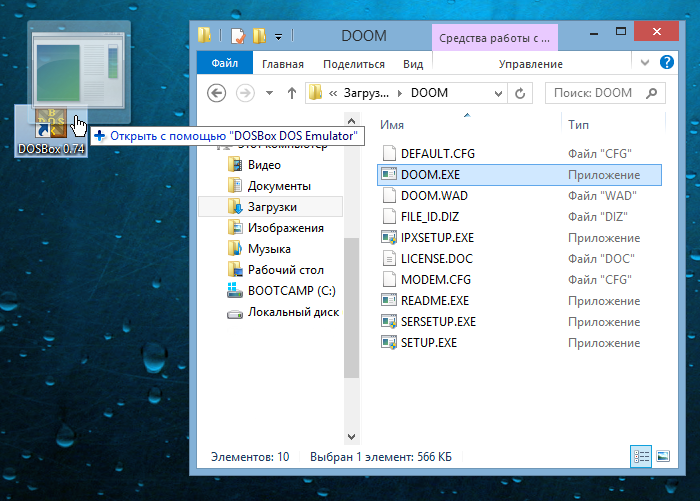
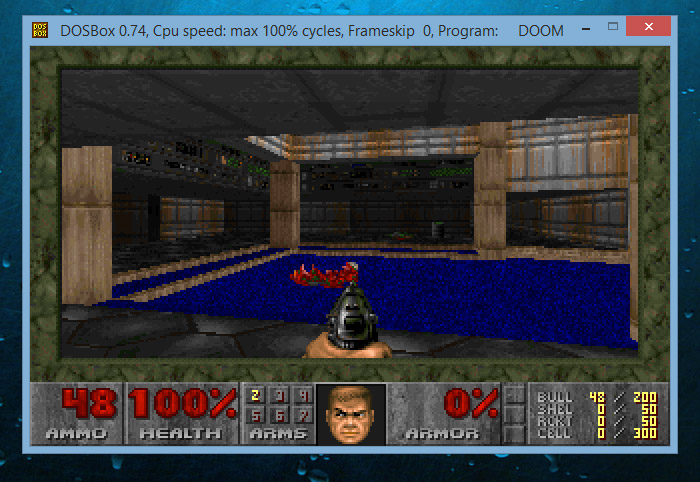
 вообще, может и не играет уже никто, последний раз видел онлайн пару лет назад
вообще, может и не играет уже никто, последний раз видел онлайн пару лет назад